Как сделать отложенный пост в Telegram с помощью бота? Автопостинг
Все владельцы групп или страниц привыкли к автопостингу в других социальных сетях и не понимают, как можно вести без него канал в Telegram. В некоторых соц. сетях отложенные посты являются встроенной функцией, а для остальных уже давно работает много сервисов. В Telegram автопостинг работает немного иначе, но настроить его не сложно даже новичку.
Если же вы управляете сразу многими каналами и соцсетями, лучше все-таки остановиться на сервисе для автопостинга сразу во многие соцсети/каналы — SMMplanner.
Боты для автопостинга и других задач
Для владельцев каналов уже давно разработаны специальные боты, которые упрощают ведение канала в Телеграм. Кроме функции автопостинга, они помогут создавать форматированные посты, опросы и т.д. Чтобы сделать отложенную запись, нужно активировать бота, подключив его к своему каналу. Не бойтесь этого делать, ваши данные никто не украдет, так как Телеграм заботится о безопасности.
Перед подключением, нужно выбрать любого бота «комбайна», который выполняет сразу несколько функций для канала. Можно выбрать абсолютно любой и настройка автопостинга будет идентичной, но я советую использовать @ControllerBot, так как он очень популярен и постоянно дорабатывается. Его подключили больше 50 тысяч каналов в Telegram, поэтому хотя бы для теста используйте его, а дальше выбирайте самостоятельно.
Пошаговая инструкция по подключению ControllerBot
- Зайдите в приложение Телеграм и введите в поиске название бота: ControllerBot. Обратите внимание, мошенники пытаются создать похожие по названию боты, они часто будут попадаться вам в поиске, но в целях безопасности игнорируйте их.
- Нажмите кнопку «Старт» и выберите язык
- Выберите из его списка или введите вручную команду «/add»
- Вы получите инструкцию как подключить бота к вашему каналу. Но сначала нужно создать своего бота, через который будет работать ControllerBot
- Перейдите по ссылке или введите в поиск «@BotFather» и сразу нажмите «Старт»
- К сожалению, бот на английском, но для наших задач это не важно.
 Выбираем из его списка команд или вручную вводим «/newbot»
Выбираем из его списка команд или вручную вводим «/newbot» - Придумайте и введите любое название для нового бота, например, «MyRabCanalBot». На окончании ссылки обязательно должно быть «bot», иначе её не пропустят.
- Теперь вам предстоит ввести ссылку на бота, по которой его можно найти в поиске. Введите что угодно, к примеру, «MyRabCanalBot». В окончании ссылки должно «Bot», иначе её не пропустят.
- Новый бот создан и вам сразу придет сообщение с важной информацией, в конце которой есть необходимый нам токен, он пригодится для множества задач.
- Копируем токен и возвращаемся в ControllerBot. Токен необходимо прислать ответным сообщением.
- Зайдите в свой канал, потом откройте окно с информацией о канале.
- Нажмите значок «Шестеренки» в правом верхнем углу, что перейти в основные настройки
- Выберите пункт «Администраторы» и нажмите кнопку «Добавить администратора».
- В поиске введите название созданного бота, в моем случае это «MyRabCanalBot».

- При необходимости уберите лишние галочки, которые отвечают за возможности бота, но лучше оставить их по умолчанию.
- Еще раз возвращаемся в ControllerBot, для завершающего этапа. Необходимо переслать любое сообщение из канала, отправить короткую ссылку или id канала. Например, ссылку на свой канал «@CanalAuto» и подключение полностью завершиться, можно приступать к работе.
Для корректной работы автопостинга бот запросит у вас название вашего города, поставим «Москва», так как это время подходит для большинства подписчиков. Название города необходимо ввести самому, списка тут нет. Бот спросит верный ли часовой пояс на этом все необходимые настройки закончились.
Создаем посты с помощью подключенных ботов
Если все подключено правильно, то можно попробовать опубликовать пост, а также узнать как работает автопостинг в Телеграм.
- Открываем ControllerBot, если вы его закрыли и выбираем канал в котором нужно опубликовать пост.

- Например, свой канал и Вас перенаправит в бота, который подключен к каналу как администратора. Нажимаем кнопку «Старт» и получаем краткую информацию о текущих настройках.
- Вводим любой текст или загружаем картинку/видео, чтобы создать первый пост и нажимаем «Отправить». Также допускается использование смайликов эмодзи и стикеров.
- По необходимости прикрепляем реакции, URL кнопки и другие предложенные ботом возможности.
- Нажимаем «Далее» в нижнем правом углу экрана
- Можно опубликовать пост прямо сейчас, отложить его на определенное время и даже задать таймер для самоуничтожения. Нажимаем кнопку «Отложить»
- Время публикации можно указывать несколькими способами, с помощью кнопок или вручную ввести дату и время публикации поста.
Я предпочитаю второй вариант, так как он более быстрый и удобный. Используйте вот такой формат для указания даты: 12 10 5 12 (часы минуты день месяц). В данном случае пост выйдет в 12 часов 10 минут 5 декабря и разумеется в этом году.
Пост готов и отложен на выбранное вами время. Сразу же можно создать следующие посты, как видите, это не занимает много времени.
При необходимости, можно увидеть все отложенный посты в Телеграм, с помощью команды или кнопки «Управление постами». Вы получите список из всех публикаций и можно отредактировать время или удалить запись. При необходимости можно отредактировать даже опубликованный пост, для этого нужно только переслать сообщение бота прямо из вашего канала, а потом прислать правильный текст.
Конечно же, не все считают «Контроллер Бот» самым идеальным вариантом, но я считаю, что он вполне подходит для большинства владельцев каналов Телеграм. У него есть техподдержка и команда разработчиков, которая постоянно дорабатывает и убирает всевозможные ошибки. Есть много других хороших ботов, но очень часто я сталкиваюсь с тем, что их просто забрасывают создатели.
Если подумать о безопасности, то я не вижу тут никаких рисков, так как бот имеет непрямой доступ к вашему каналу, а через вашего бота администратора. К тому же, Телеграм самый защищенный мессенджер, который пресекает все возможные пути для получения или использования чужой информации, даже ФСБ не могут получить доступ к сообщениям пользователей.
К тому же, Телеграм самый защищенный мессенджер, который пресекает все возможные пути для получения или использования чужой информации, даже ФСБ не могут получить доступ к сообщениям пользователей.
Зачем использовать отложенные посты в Телеграм?
Если вы еще ни разу не пользовались автопостингом в Телеграм, то уверяю вас, без него жить трудно. Любой подписчик скажет вам, что ему нравится регулярный и своевременный выход постов. Во всех социальных сетях используются отложенные посты, в некоторых это даже встроенная функция. В крупных сообществах посты выходят каждый час или два, неважно день или ночь, выходной или Новый Год. Без функции автопостинга, пришлось бы нанимать сотрудника, а то и двух, чтобы они вовремя выкладывали посты, когда вы спите или уехали в отпуск.
Отложенные посты позволят вам отлучится даже на несколько недель, предварительное подготовив материал для подписчиков. Просто создайте необходимое количество постов и загрузить их в бота, они будут выходить в точно назначенное время каждый день. Не могу понять владельцев, которые не используют данную функцию и выкладывают посты только днем и сразу в кучу. Это нерационально и неудобно для читателей, которые любят заглядывать в свой смартфон каждый 10-20 минут и искать там что-то новенькое.
Не могу понять владельцев, которые не используют данную функцию и выкладывают посты только днем и сразу в кучу. Это нерационально и неудобно для читателей, которые любят заглядывать в свой смартфон каждый 10-20 минут и искать там что-то новенькое.
Автопостинг просто незаменим для специалистов по продвижению каналов, которые ведут по 5-10, а то и больше каналов. Они занимаются созданием постов в начале недели и подготавливают их сразу на несколько дней, чтобы заниматься более важными и прибыльными делами.
О других функциях Контроллер Бота
Кроме автопостинга бот порадует вас дополнительными функциями для создания отформатированных постов, кнопок и небольшой статистикой о динамике количества подписчиков.
- Теперь вы сможете форматировать текст с помощью удобных тегов как в HTML. Можно сделать текст жирным, наклонным, убрать превью со ссылок или даже сделать целый список из них.
- Можно сделать реакции, которые представляют собой такие же кнопки как лайк, но их может быть создано несколько на одном посту, а также вместо сердечка прикрепить любой смайлик эмодзи.
 Можно выбрать до 6 разных смайлов, многие владельцы используют как на YouTube, где можно либо лайкнуть, либо дизлайкнуть видео.
Можно выбрать до 6 разных смайлов, многие владельцы используют как на YouTube, где можно либо лайкнуть, либо дизлайкнуть видео.
Пример поста с реакцией:
- К посту можно добавить кнопки, такие же как у ботов. Для этого нажмите «Добавить URL кнопки» во время создания записи, а потом введите их название и ссылку куда они будут вести.
Пример:
Название кнопки 1 – Ссылка 1
Наш сайт – Site1.ru
Ссылки можно добавлять как внутренние, так и внешние, но если ссылка ведет на сайт, то на кнопки будет присутствовать стрелочка в правом верхнем углу.
- Можно посмотреть статистику, которая покажет как изменяет у вас количество подписчиков за определенный период. Зайдите в Контроллер Бот и в меню нажмите кнопку «Статистика», далее выберите для какого канала нужна статистика и за какой период.
Бот выдаст статистику в текстовом сообщении и наглядном графике, кстати ею можно поделится.
Как сделать отложенный пост в Телеграм | Твой Telegram, твоя свобода
Обучение Telegram
В любой социальной сети – и Telegram(хотя он является мессенджером) не исключение — очень важно время выхода публикации. Ситуация, когда пост готов, но время для отправки сообщения неподходящее, случалась, пожалуй, у каждого автора. Удобно, когда есть разработанный заранее контент-план и график публикаций. Стандартного функционала для отложенных публикаций в Телеграме нет, однако с помощью Telegram-ботов настроить такой постинг вполне реально. Сейчас расскажу, что именно вам нужно делать.
Ситуация, когда пост готов, но время для отправки сообщения неподходящее, случалась, пожалуй, у каждого автора. Удобно, когда есть разработанный заранее контент-план и график публикаций. Стандартного функционала для отложенных публикаций в Телеграме нет, однако с помощью Telegram-ботов настроить такой постинг вполне реально. Сейчас расскажу, что именно вам нужно делать.
Боты для отложенных записей
Честно говоря, такой бот-аккаунт лишь один, а именно @ControllerBot. К сожалению, подобный функционал пока что больше не предлагает ни один инструмент. Ботом @ControllerBot сейчас пользуются владельцы более чем 30 000 аккаунтов в Телеграм. Распространению бота способствует то, что служба поддержки работает активно, а функционал постоянно дорабатывается. Хотя не все пользователи считают @ControllerBot лучшим техническим инструментом. После одного из последних обновлений алгоритм создания записей усложнился, также есть вопросы с точки зрения безопасности (потребуется предоставить свой token разработчикам). Тем не менее, при всех минусах, бот для отложенного постинга – просто необходимый инструмент, если за ведение своего Телеграм-канала вы взялись всерьез.
Тем не менее, при всех минусах, бот для отложенного постинга – просто необходимый инструмент, если за ведение своего Телеграм-канала вы взялись всерьез.
Чтобы настроить @ControllerBot на своем канале, смотрите пошаговую инструкцию:
1. Необходимо отправить команду /addchannel боту @ControllerBot;
2. Используйте функцию «Подключить нового бота» для создания робота. Одного бота можно использовать его для всех ваших Telegram-каналов.
3. В ответ придет ссылка на @BotFather — начните с ним диалог, нажав START. Теперь отправьте оператор команду /newbot.
Инструкция. Шаги 1-3.
4. Придумайте название и username Telegram-бота. Ограничений по их использованию нет, выбирайте любой.
5. Робот создан, теперь нужно переслать полученный ответ Контроллеру, или скопировать и отослать ему token.
6. Назначьте получившийся бот-аккаунт администратором в свой канал. Для этого откройте настройки паблика — пункт «Admins» — добавить администратора кнопкой «Add Admins» — наберите в поиске юзернейм своего бота, выберите его и включите в список администраторов.
7. После чего отправьте Контроллеру username вашего Telegram-канала или перешлите какое-нибудь сообщение из него (второй вариант подходит для приватных сообществ).
8. Готово, канал подключен к Контроллеру. Осталось только определить часовой пояс – написать свой город.
Инструкция. Шаги 4-8.
Теперь давайте обсудим алгоритм публикации:
1. Выбираем паблик, в котором нужно создать запись.
2. Отправляем роботу контент, который хотим опубликовать (отправить можно текст, видео, фото, и даже стикеры).
3. Теперь, при необходимости, можем прикреплять эмодзи, кнопки, настроить уведомления. Подробнее об этих функциях далее.
4. Когда пост готов к отправке на публикацию, нужно выбрать, что делать: опубликовать сейчас или позже.
5. Чтобы создать отложенную публикацию, укажите нужное время в течение текущего дня, или время и дату в будущем. Время и дата указываем в формате: часы/минуты/день/месяц через пробел. Например, 12 40 8 3 означает 12:40 8 марта.
Например, 12 40 8 3 означает 12:40 8 марта.
6. Ура, мы закончили! Нажмите «Далее». Публикация сохранена и будет выполнена в нужное время.
График заготовленных постов можно увидеть в меню «Управление постами». Любую публикацию можно просмотреть, изменить время выхода или удалить. Если нужно отредактировать уже опубликованный пост, то его необходимо переслать из канала в диалог с ControllerBot. Отправляйте исправленный текст, чтобы отредактировать его.
Как использовать отложенные посты в Телеграм
Возможно, вам может показаться, что такой инструмент на самом деле не нужен. Когда есть вдохновение, хочется прямо сейчас поделиться им с читателями. Но, на самом деле, отложенный постинг – очень удобный инструмент.
Во-первых, график запланированных постов дает вам возможность управлять содержимым канала. Больше не будет пропущенных постов, а подписчики будут получать ваши статьи регулярно – что, несомненно, работает только на пользу вашему каналу. Любой, кто хотя бы недолго занимался SMM, понимает важность контент-плана. Разумеется, в случае с мессенджером выделять семантическое ядро нет необходимости, но кое-что позаимствовать у SMM-щиков стоит.
Любой, кто хотя бы недолго занимался SMM, понимает важность контент-плана. Разумеется, в случае с мессенджером выделять семантическое ядро нет необходимости, но кое-что позаимствовать у SMM-щиков стоит.
Кроме того, отложенный постинг экономит ваше время. Разумеется, можно создать материалы заранее в сторонних сервисах, и в необходимый момент опубликовать их вручную. Но при этом вам придется всякий раз копировать медиа и текст, дополнительно форматировать пост в мессенджере, контролировать время выхода публикации. ControllerBot позволяет сделать это всё сразу и забыть о суете.
Управляйте своим контентом и временем
Другие возможности бота ControllerBot
Controller умеет не только постить отложенные публикации:
• Форматировать текст в режимах HTML или Markdown. Робот понимает и нативный Markdown, доступный на смартфонах, и пересланные сообщения с форматированием;
• Прикреплять реакции и URL-кнопки. Кнопки “Добавить реакции” или “Добавить клавиатуру” при создании поста помогут в этом. Под публикацией можно добавить смайлы-лайки, в количестве до 6 штук. Команды для создания inline-клавиатуры: Название кнопки 1 — Ссылка 1. Реакции доступны также в Telegram-боте @like.
Под публикацией можно добавить смайлы-лайки, в количестве до 6 штук. Команды для создания inline-клавиатуры: Название кнопки 1 — Ссылка 1. Реакции доступны также в Telegram-боте @like.
Алгоритм прикрепления смайлов и клавиатуры
• Собирать статистику о количестве подписчиков и формировать ее в наглядные графики в формате PNG. Чтобы получить статистику, воспользуйтесь командой /stats, выбрав необходимый период.
И даже это еще не все. При помощи этого бота можно подключить нескольких администраторов к каналу для создания публикаций. Ну как, удалось мне убедить вас, что этот бот – отличный помощник в управлении вашим каналом?
Больше всего самых свежих новостей, лайфхаков и секретов Телеграм вы узнаете, подписавшись на наш канал Обучение Telegram.
〰〰〰〰〰〰〰〰〰〰〰〰➤
@rutelegram_Lab — создание и развитие каналов в Телеграме
Также подписывайтесь на другие мои каналы:
- Продвижение бизнеса в интернете — делюсь опытом как продвинуться в интернете, хитрости современного интернет маркетинга (seo, контекстная реклама, smm, telegram + боты и каналы)💰🎯
- Обучение Telegram — делюсь опытом создания/ведения Telegram каналов и пассивного заработка от их ведения💰🎯.

- Music Dope | Deep House Music — делюсь хорошей музыкой , которую можно слушать без ограничений с Вашего телефона и без рекламы 🎯
- Фильмы HD — Новинки Кино 2018 в HD качестве 🎥
- Маникюрчик — Какая девушка не любит ухоженные ручки и красивый маникюр💅🏻? Мы делимся лучшими идеями💡 маникюра💰🎯
- Парк «КРАСНОДАР» — 🌲🌳🌴Наш замечательный парк «Краснодар»🌹🌷🌸🌺📷Фото и видео📹 материалы от гостей парка!
- 🎓 Курс по Telegram: «Быстрый старт и первые деньги в Telegram с нуля» от 💡@RuTelegram_Lab💰
- TON💡Gram💎 Telegram — канал посвящен новой криптовалюте 💎»Gram»💎 от Telegram и Павла Дурова основанной на блокчейн платформе Telegram Open Network(TON)
Отложенные сообщения в Telegram – смерть сервисов отложенного постинга?
Стоит ли беспокоиться создателям таких сервисов после недавнего обновления Telegram и какую функцию внедрит команда Дурова следующей?
{«id»:82540,»url»:»https:\/\/vc. ru\/social\/82540-otlozhennye-soobshcheniya-v-telegram-smert-servisov-otlozhennogo-postinga»,»title»:»\u041e\u0442\u043b\u043e\u0436\u0435\u043d\u043d\u044b\u0435 \u0441\u043e\u043e\u0431\u0449\u0435\u043d\u0438\u044f \u0432 Telegram \u2013 \u0441\u043c\u0435\u0440\u0442\u044c \u0441\u0435\u0440\u0432\u0438\u0441\u043e\u0432 \u043e\u0442\u043b\u043e\u0436\u0435\u043d\u043d\u043e\u0433\u043e \u043f\u043e\u0441\u0442\u0438\u043d\u0433\u0430?»,»services»:{«facebook»:{«url»:»https:\/\/www.facebook.com\/sharer\/sharer.php?u=https:\/\/vc.ru\/social\/82540-otlozhennye-soobshcheniya-v-telegram-smert-servisov-otlozhennogo-postinga»,»short_name»:»FB»,»title»:»Facebook»,»width»:600,»height»:450},»vkontakte»:{«url»:»https:\/\/vk.com\/share.php?url=https:\/\/vc.ru\/social\/82540-otlozhennye-soobshcheniya-v-telegram-smert-servisov-otlozhennogo-postinga&title=\u041e\u0442\u043b\u043e\u0436\u0435\u043d\u043d\u044b\u0435 \u0441\u043e\u043e\u0431\u0449\u0435\u043d\u0438\u044f \u0432 Telegram \u2013 \u0441\u043c\u0435\u0440\u0442\u044c \u0441\u0435\u0440\u0432\u0438\u0441\u043e\u0432 \u043e\u0442\u043b\u043e\u0436\u0435\u043d\u043d\u043e\u0433\u043e \u043f\u043e\u0441\u0442\u0438\u043d\u0433\u0430?»,»short_name»:»VK»,»title»:»\u0412\u041a\u043e\u043d\u0442\u0430\u043a\u0442\u0435″,»width»:600,»height»:450},»twitter»:{«url»:»https:\/\/twitter.
ru\/social\/82540-otlozhennye-soobshcheniya-v-telegram-smert-servisov-otlozhennogo-postinga»,»title»:»\u041e\u0442\u043b\u043e\u0436\u0435\u043d\u043d\u044b\u0435 \u0441\u043e\u043e\u0431\u0449\u0435\u043d\u0438\u044f \u0432 Telegram \u2013 \u0441\u043c\u0435\u0440\u0442\u044c \u0441\u0435\u0440\u0432\u0438\u0441\u043e\u0432 \u043e\u0442\u043b\u043e\u0436\u0435\u043d\u043d\u043e\u0433\u043e \u043f\u043e\u0441\u0442\u0438\u043d\u0433\u0430?»,»services»:{«facebook»:{«url»:»https:\/\/www.facebook.com\/sharer\/sharer.php?u=https:\/\/vc.ru\/social\/82540-otlozhennye-soobshcheniya-v-telegram-smert-servisov-otlozhennogo-postinga»,»short_name»:»FB»,»title»:»Facebook»,»width»:600,»height»:450},»vkontakte»:{«url»:»https:\/\/vk.com\/share.php?url=https:\/\/vc.ru\/social\/82540-otlozhennye-soobshcheniya-v-telegram-smert-servisov-otlozhennogo-postinga&title=\u041e\u0442\u043b\u043e\u0436\u0435\u043d\u043d\u044b\u0435 \u0441\u043e\u043e\u0431\u0449\u0435\u043d\u0438\u044f \u0432 Telegram \u2013 \u0441\u043c\u0435\u0440\u0442\u044c \u0441\u0435\u0440\u0432\u0438\u0441\u043e\u0432 \u043e\u0442\u043b\u043e\u0436\u0435\u043d\u043d\u043e\u0433\u043e \u043f\u043e\u0441\u0442\u0438\u043d\u0433\u0430?»,»short_name»:»VK»,»title»:»\u0412\u041a\u043e\u043d\u0442\u0430\u043a\u0442\u0435″,»width»:600,»height»:450},»twitter»:{«url»:»https:\/\/twitter. com\/intent\/tweet?url=https:\/\/vc.ru\/social\/82540-otlozhennye-soobshcheniya-v-telegram-smert-servisov-otlozhennogo-postinga&text=\u041e\u0442\u043b\u043e\u0436\u0435\u043d\u043d\u044b\u0435 \u0441\u043e\u043e\u0431\u0449\u0435\u043d\u0438\u044f \u0432 Telegram \u2013 \u0441\u043c\u0435\u0440\u0442\u044c \u0441\u0435\u0440\u0432\u0438\u0441\u043e\u0432 \u043e\u0442\u043b\u043e\u0436\u0435\u043d\u043d\u043e\u0433\u043e \u043f\u043e\u0441\u0442\u0438\u043d\u0433\u0430?»,»short_name»:»TW»,»title»:»Twitter»,»width»:600,»height»:450},»telegram»:{«url»:»tg:\/\/msg_url?url=https:\/\/vc.ru\/social\/82540-otlozhennye-soobshcheniya-v-telegram-smert-servisov-otlozhennogo-postinga&text=\u041e\u0442\u043b\u043e\u0436\u0435\u043d\u043d\u044b\u0435 \u0441\u043e\u043e\u0431\u0449\u0435\u043d\u0438\u044f \u0432 Telegram \u2013 \u0441\u043c\u0435\u0440\u0442\u044c \u0441\u0435\u0440\u0432\u0438\u0441\u043e\u0432 \u043e\u0442\u043b\u043e\u0436\u0435\u043d\u043d\u043e\u0433\u043e \u043f\u043e\u0441\u0442\u0438\u043d\u0433\u0430?»,»short_name»:»TG»,»title»:»Telegram»,»width»:600,»height»:450},»odnoklassniki»:{«url»:»http:\/\/connect.
com\/intent\/tweet?url=https:\/\/vc.ru\/social\/82540-otlozhennye-soobshcheniya-v-telegram-smert-servisov-otlozhennogo-postinga&text=\u041e\u0442\u043b\u043e\u0436\u0435\u043d\u043d\u044b\u0435 \u0441\u043e\u043e\u0431\u0449\u0435\u043d\u0438\u044f \u0432 Telegram \u2013 \u0441\u043c\u0435\u0440\u0442\u044c \u0441\u0435\u0440\u0432\u0438\u0441\u043e\u0432 \u043e\u0442\u043b\u043e\u0436\u0435\u043d\u043d\u043e\u0433\u043e \u043f\u043e\u0441\u0442\u0438\u043d\u0433\u0430?»,»short_name»:»TW»,»title»:»Twitter»,»width»:600,»height»:450},»telegram»:{«url»:»tg:\/\/msg_url?url=https:\/\/vc.ru\/social\/82540-otlozhennye-soobshcheniya-v-telegram-smert-servisov-otlozhennogo-postinga&text=\u041e\u0442\u043b\u043e\u0436\u0435\u043d\u043d\u044b\u0435 \u0441\u043e\u043e\u0431\u0449\u0435\u043d\u0438\u044f \u0432 Telegram \u2013 \u0441\u043c\u0435\u0440\u0442\u044c \u0441\u0435\u0440\u0432\u0438\u0441\u043e\u0432 \u043e\u0442\u043b\u043e\u0436\u0435\u043d\u043d\u043e\u0433\u043e \u043f\u043e\u0441\u0442\u0438\u043d\u0433\u0430?»,»short_name»:»TG»,»title»:»Telegram»,»width»:600,»height»:450},»odnoklassniki»:{«url»:»http:\/\/connect. ok.ru\/dk?st.cmd=WidgetSharePreview&service=odnoklassniki&st.shareUrl=https:\/\/vc.ru\/social\/82540-otlozhennye-soobshcheniya-v-telegram-smert-servisov-otlozhennogo-postinga»,»short_name»:»OK»,»title»:»\u041e\u0434\u043d\u043e\u043a\u043b\u0430\u0441\u0441\u043d\u0438\u043a\u0438″,»width»:600,»height»:450},»email»:{«url»:»mailto:?subject=\u041e\u0442\u043b\u043e\u0436\u0435\u043d\u043d\u044b\u0435 \u0441\u043e\u043e\u0431\u0449\u0435\u043d\u0438\u044f \u0432 Telegram \u2013 \u0441\u043c\u0435\u0440\u0442\u044c \u0441\u0435\u0440\u0432\u0438\u0441\u043e\u0432 \u043e\u0442\u043b\u043e\u0436\u0435\u043d\u043d\u043e\u0433\u043e \u043f\u043e\u0441\u0442\u0438\u043d\u0433\u0430?&body=https:\/\/vc.ru\/social\/82540-otlozhennye-soobshcheniya-v-telegram-smert-servisov-otlozhennogo-postinga»,»short_name»:»Email»,»title»:»\u041e\u0442\u043f\u0440\u0430\u0432\u0438\u0442\u044c \u043d\u0430 \u043f\u043e\u0447\u0442\u0443″,»width»:600,»height»:450}},»isFavorited»:false}
ok.ru\/dk?st.cmd=WidgetSharePreview&service=odnoklassniki&st.shareUrl=https:\/\/vc.ru\/social\/82540-otlozhennye-soobshcheniya-v-telegram-smert-servisov-otlozhennogo-postinga»,»short_name»:»OK»,»title»:»\u041e\u0434\u043d\u043e\u043a\u043b\u0430\u0441\u0441\u043d\u0438\u043a\u0438″,»width»:600,»height»:450},»email»:{«url»:»mailto:?subject=\u041e\u0442\u043b\u043e\u0436\u0435\u043d\u043d\u044b\u0435 \u0441\u043e\u043e\u0431\u0449\u0435\u043d\u0438\u044f \u0432 Telegram \u2013 \u0441\u043c\u0435\u0440\u0442\u044c \u0441\u0435\u0440\u0432\u0438\u0441\u043e\u0432 \u043e\u0442\u043b\u043e\u0436\u0435\u043d\u043d\u043e\u0433\u043e \u043f\u043e\u0441\u0442\u0438\u043d\u0433\u0430?&body=https:\/\/vc.ru\/social\/82540-otlozhennye-soobshcheniya-v-telegram-smert-servisov-otlozhennogo-postinga»,»short_name»:»Email»,»title»:»\u041e\u0442\u043f\u0440\u0430\u0432\u0438\u0442\u044c \u043d\u0430 \u043f\u043e\u0447\u0442\u0443″,»width»:600,»height»:450}},»isFavorited»:false}
13 140
просмотров
Пока мир обсуждает очередные айфоны, поговорим с вами про новую функцию в Телеграме – отправку отложенных сообщений (далее – SM) в личных сообщениях, избранном, каналах и группах.
Сразу после обновления по админским чатам в Телеграме пронеслось победоносное «сервисы для постинга – в топку!» Это движение меня веселит вот уже несколько дней, потому что на поминки Контроллера/Чаннели/Телепоста & Co. собираться еще ооочень рано.
Давайте обсудим почему.
1. Фокус на обычных юзеров
Телеграм в своих обновлениях в первую очередь ориентируется на рядового пользователя, а не бизнес. Это отличает его от фейсбуков и разных контактиков также, как и анонимность.
Новая функция элегантно зашита в мессенджер и удобна в использовании. А это значит, что команда не будет в спешке усложнять ее кучей настроек, которыми уже сейчас пользуются админы. У Дурова и так дел невпроворот – запуск TON на носу 😉
Источник: Интернет
2. Простота ограничивает или сложности упрощают?
Сейчас SM заменяют лишь самые элементарные возможности сервисов отложенного постинга (далее – СОП): написал, поставил на таймер, опубликовал. Никаких тебе реакций, кнопок, картинки внизу поста, редактирования текста спустя неделю или круглых видео по графику.
Никаких тебе реакций, кнопок, картинки внизу поста, редактирования текста спустя неделю или круглых видео по графику.
Тогда как тот же Telepost давно предлагает админам эти и другие функции, упрощающие их работу: мультипостинг, быстрое копирование постов через веб-версию и кнопок/реакций в боте, автоудаление и козина с удаленными постами, доступ для редакторов канала, календарь для контент-плана и многое другое.
Это только часть функций, которые уже сегодня есть в сервисах отложенного постинга.
Источник скриншота: сайт Telepost
Конечно же, в будущем Телеграм будет наращивать функционал SM, чтобы по максимуму отказаться от сторонних ботов, я не спорю. Например, уже известно, что планируются встроенные реакции под постами, рядом с счетчиком просмотров. Но про полноценную замену СОП еще не стоит говорить.
Например, уже известно, что планируются встроенные реакции под постами, рядом с счетчиком просмотров. Но про полноценную замену СОП еще не стоит говорить.
3. Повышаем вовлеченность пользователей
Вы думали о том, что SM – это шикарнейшая замена различным напоминалкам? Теперь их можно снести со своего смартфона и больше времени проводить в самом Телеграме.
Применений этой фичи – уйма. От поздравления с Днем рождения – и никто не обидится, что вы забыли про их юбилей. До уведомлений по работе – не обязательно отправлять правки дизайнеру в три ночи, просто отложите сообщение на утро 🙂
Поэтому я топлю за то, что новая функция и сервисы постинга отлично будут уживаться вместе еще долгое время.
А что вы думаете по этому поводу? Делитесь мыслями в комментариях.
P. S. И большой респект команде Дурова, которая первой настолько расширила понятие отложенных сообщений в мессенджере. Посмотрим теперь, кто быстрее всех сплагиатит 😉
Подготовлено специально для Telegram-канала«Телеграмщик». Подписывайтесь, чтобы знать больше!
Отложенный постинг в Телеграм без лишних ботов и телодвижений | by Postfenix | Postfenix
Если вас интересует, как сделать отложенный постинг в Telegram, значит у вас наверняка уже есть канал.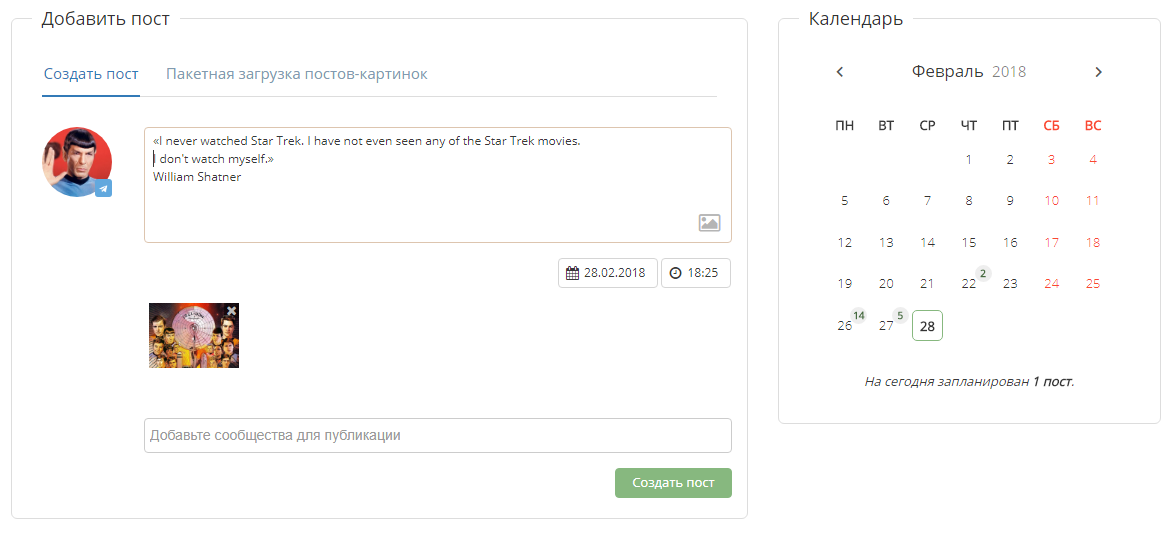 Поэтому вводную информацию о том, что такое каналы в Телеграме, как они работают и как их завести, мы пропустим.
Поэтому вводную информацию о том, что такое каналы в Телеграме, как они работают и как их завести, мы пропустим.
Перейдем сразу к делу!
Отложенный постинг — это автоматизированный способ публикации сообщений в социальных сетях в заданное администратором время (даты и часы).
Чтобы канал был “живой”, аудитория видела постоянные публикации, необходимо придерживаться заявленной частоты и периодичности постов. Необязательно они должны быть ежедневными, но если вы взяли темп, например, три поста в неделю, важно его придерживаться. Иначе люди постепенно будут отписываться от “затухающего” по их мнению канала. И, напротив, канал, демонстрирующий завидное постоянство не только удерживает существующую аудиторию, но и привлекает новую.
Нет времени? Не беда!
Ежедневно создавать публикации не всегда получается. Иногда у редактора (владельца, админа, блогера) нет времени. А иногда желания. Энтузиазм, к сожалению, не вечен и бывают периоды, когда канал вести сложно. Здесь и приходит на помощь такой инструмент, как отложенные посты.
Здесь и приходит на помощь такой инструмент, как отложенные посты.
Вы можете запланировать публикации наперед, согласно вашему контент-плану и заниматься другими делами. Ваши посты будут выходить по расписанию.
На сегодняшний день отложенные публикации в каналы можно делать двумя способами:
- При помощи ботов.
- При помощи сервисов.
Вести канал со смартфона не очень удобно
Использование ботов — вполне рабочий вариант, но имеет ряд неудобств.
Боты не имеют веб-интерфейса, их много и не все их них многозадачны.
Для профессиональной работы с каналами, владельцы обычно подключают сразу несколько ботов, что не очень удобно.
Наша команда создала сервис Postfenix первоначально для поддержки собственных каналов. Мы ведем сразу несколько каналов и протестировали множество ботов для автоматизации работы. Обнаружив ряд проблем и неудобств, приступили к созданию сервиса с удобным веб-интерфейсом и возможностями, которые есть у популярных ботов.
Мы решили в одном месте собрать все необходимое для владельцев каналов: форматирование и оформление постов, добавление лайков, опросов, комментариев, подключение RSS и, конечно, отложенный постинг.
Теперь нашим сервисом могут пользоваться все желающие. Попробуйте и вы!
Давайте посмотрим, как легко включить отложенный постинг в Postfenix.
Как сделать отложенный пост в Телеграмм, используя боты
Авторам Telegram-каналов знакома ситуация, когда материал уже готов, но время для отправки сообщения неподходящее. Чтобы статьи выходили по запланированному графику, нужно настроить отложенные посты в Телеграмм. Но как это сделать, если стандартным функционалом это не предусмотрено? Конечно же, с помощью Telegram-ботов.
Боты для отложенных записей
На самом деле, мы порекомендуем вам всего лишь один такой бот-аккаунт, а именно @ControllerBot. Аналогичный функционал пока что никто больше не предлагает.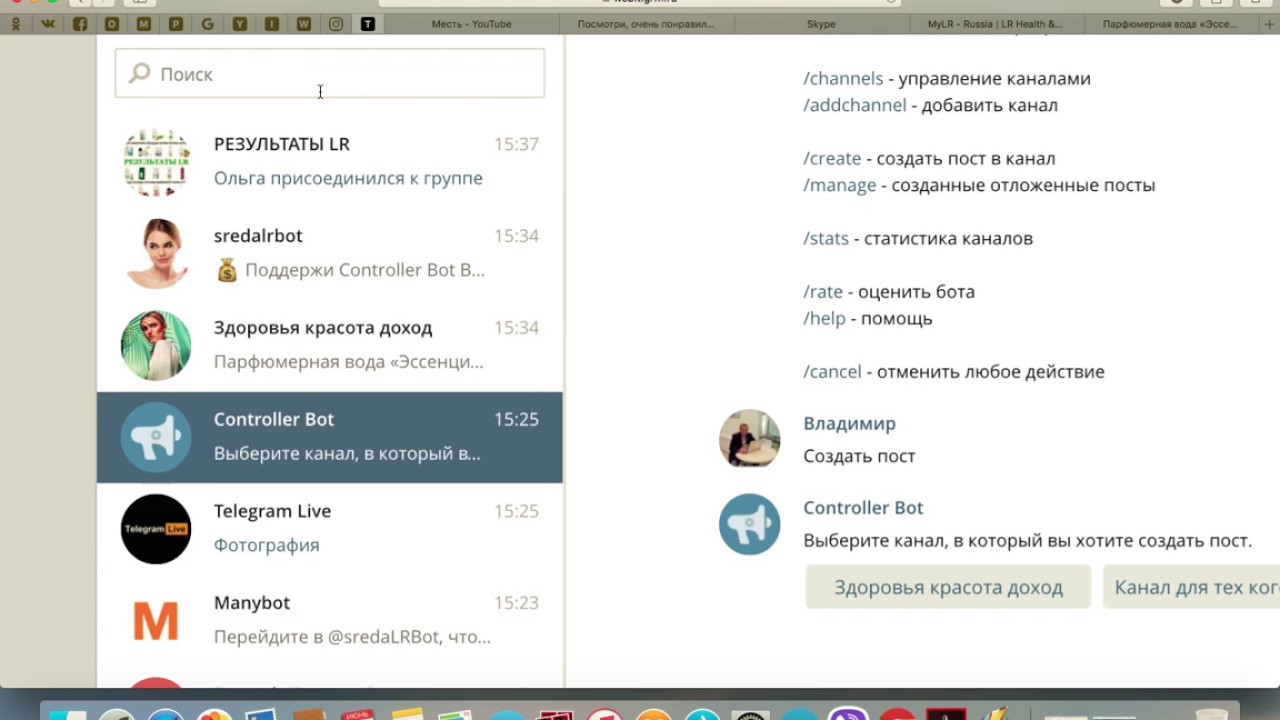 Этим инструментом пользуются владельцы более чем 30 000 аккаунтов в Телеграмм. Активно работает служба поддержки, а функционал постоянно дорабатывается. Однако не все пользователи единогласно считают Контроллер-бот лучшим техническим решением. С одним из последних обновлений механизм создания записей усложнился, также есть вопросы с точки зрения безопасности (потребуется предоставить свой token разработчикам).
Этим инструментом пользуются владельцы более чем 30 000 аккаунтов в Телеграмм. Активно работает служба поддержки, а функционал постоянно дорабатывается. Однако не все пользователи единогласно считают Контроллер-бот лучшим техническим решением. С одним из последних обновлений механизм создания записей усложнился, также есть вопросы с точки зрения безопасности (потребуется предоставить свой token разработчикам).
Чтобы подключить свой канал, смотрите пошаговую инструкцию:
- Отправьте команду /addchannel боту @ControllerBot.
- Нажмите «Подключить нового бота», чтобы создать робота для постинга. Достаточно сделать одного, и использовать его для всех ваших Telegram-каналов.
- В ответ придет ссылка на @BotFather — начните с ним диалог, нажав START. Теперь отправьте оператор /newbot.
- Подберите название и username Telegram-бота. Можете использовать любое название и любой доступный username.
- После успешного создания робота нужно переслать полученный ответ Контроллеру, или скопировать и отослать ему token.

- Назначьте созданный бот-аккаунт администратором в свой канал. Как это сделать? Откройте настройки паблика — пункт «Admins» — добавить нового по кнопке «Add Admins» — наберите в поиске юзернейм своего бота, выберите его и включите в список администраторов.
- Затем отправьте Контроллеру юзернейм вашего Telegram-канала или перешлите какое-нибудь сообщение из него (второй вариант подходит для приватных сообществ).
- Готово, канал подключен к Контроллеру. Осталось только написать из какого вы города, чтобы определить часовой пояс.
Инструкция. Шаги 1-3.
Инструкция. Шаги 4-8.
Далее рассмотрим непосредственно алгоритм публикации:
- Выберите паблик, в котором хотите создать запись.
- Отправьте роботу контент, который собираетесь опубликовать (используйте текст, видео, фото, и даже стикеры).
- Дальше при необходимости можно прикрепить реакции, кнопки или настроить уведомления. Подробнее рассмотрим перечисленные функции далее.
- Когда месседж готов к отправке в канал, нужно выбрать, что делать: опубликовать сразу или позже.

- Чтобы отложить публикацию, укажите нужное время, чтобы опубликовать сегодня, или время и дату, чтобы запланировать на другой день. Время и дата указываются в формате: часы/минуты/день/месяц через пробел. Например, 16 30 6 8 означает 16:30 6 августа.
- Всё готово, нажимаем Далее. Запись сохранена и будет опубликована в заданное время.
Инструкция. Шаги 1-6.
Очередь из подготовленных публикаций можно просмотреть в меню «Управление постами». Для любого из них доступны просмотр содержимого, изменение времени или удаление. Хотите отредактировать уже опубликованный пост? Перешлите нужное сообщение из канала в диалог с ControllerBot. Отправьте исправленный текст, чтобы изменить его.
Зачем нужны отложенные посты в Телеграмм
Кому-то может показаться, что такой функционал на самом деле излишний. Когда есть идея, хочется как можно скорее поделиться ей с подписчиками. Попробуем убедить сомневающихся в обратном.
Постинг по таймеру — это рационально как минимум по двум причинам. Первая — вы имеете возможность планирования. Такой подход избавит вас от дефицита контента, а ваших подписчиков — от недостаточно регулярных статей. Любой профессионал в сфере SMM знает о важности контент-плана. Конечно, в случае мессенджера Телеграмм составлять семантическое ядро не потребуется, но кое-чему поучиться у SMM-щиков стоит.
Первая — вы имеете возможность планирования. Такой подход избавит вас от дефицита контента, а ваших подписчиков — от недостаточно регулярных статей. Любой профессионал в сфере SMM знает о важности контент-плана. Конечно, в случае мессенджера Телеграмм составлять семантическое ядро не потребуется, но кое-чему поучиться у SMM-щиков стоит.
Вторая — экономия времени. Конечно, можно подготовить материалы заранее в сторонних сервисах, и в нужный момент запостить их вручную. Однако тогда вам придется лишний раз копировать медиа и текст, дополнительно делать форматирование в мессенджере, следить за временем выхода публикации. Используя ControllerBot, вы сделаете всё сразу и забудете о дальнейших телодвижениях.
Управляйте своим контентом и временем
Другие возможности бота ControllerBot
Помимо сохранения отложенных постов в Телеграмм, Controller умеет еще много интересного:
- Форматирование текста в режимах HTML или Markdown. Робот также понимает нативный Markdown (доступен на смартфонах) и пересланные сообщения с форматированием.

- Прикрепление реакций и URL-кнопок. Для этого выберите кнопки “Добавить реакции” или “Добавить клавиатуру” при создании публикации. Можно добавить смайлы-лайки под сообщением, максимальное количество — 6 смайлов. Формат команды для создания inline-клавиатуры: Название кнопки 1 — Ссылка 1. Реакции доступны также в Telegram-боте @like.
- Статистика о количестве подписчиков в виде наглядных графиков в формате PNG.Чтобы получить статистику, воспользуйтесь командой /stats, затем выберите нужный период.
Алгоритм прикрепления смайлов и клавиатуры
Кроме того, вы можете дополнительно подключить других администраторов, чтобы и они могли публиковать записи через Telegram-бот. Попробуйте перечисленные функции на своей аудитории, и возможно эти инструменты станут постоянными в вашем арсенале.
как создавать отложенные посты в Telegram
Отложенный постинг в Телеграм позволяет сделать жизнь администраторам каналов проще. Не редки случаи, когда материал уже полностью готов, но до его запланиро-ванного выхода еще много времени. Или же автор ведет сразу несколько групп и хочет организовать работу каждой из них. Мессенджер позволяет делать публикации в определенные часы.
Или же автор ведет сразу несколько групп и хочет организовать работу каждой из них. Мессенджер позволяет делать публикации в определенные часы.
Что такое отложенный постинг
Возможность откладывать запись есть у многих социальных сетей, к примеру, ВКонтакте. Это позволяет блогерам планировать выход новых сообщений на несколько дней вперед, согласно разработанному контент-плану.
Им обычно пользуются:
- Администраторы групп, которые предпочитают выстраивать работу по жесткому графику.
- Авторы, у которых может не быть постоянного доступа в Интернет.
- Те, кто ведет сразу несколько чатов в telegram с необходимостью ежедневно обновлять материал.
Запуск отложенного постинга
Запуск отложенного постинга в “Телеграм”.
Сделать статью в Телеграм, а также запланировать ее выход в определенное время можно бесплатно при помощи бота, который станет связующим звеном.
На данный момент его услугами уже пользуются порядка 30 тысяч человек.
Этому способствовало то, что его функционал регулярно пополняется и дорабатывается, а служба поддержки оперативно отвечает на любые вопросы юзеров.
Создание бота
Для настройки автопостинга необходимо подключить робота.
Как это сделать:
- Отправить @ControllerBot команду, где прописать /addchannel.
- Выбрать функцию подключения нужного бота. Владельцы нескольких каналов могут пользоваться одним помощником.
- После отправки приходит сообщение, где будет указана ссылка на @BotFather. С ним нужно вступить в диалог. Для этого кликнуть по «Старт», отправить через сообщение команду /newbot.
- На следующем этапе необходимо придумать своему роботу имя. Оно может быть любым. Ограничений в этом нет.
- В ответ BotFather пришлет СМС с поздравлением и token, который следует скопировать.
Важно не забыть указать подходящий часовой пояс и город проживания.
Передача боту прав администратора
Чтобы новый помощник мог размещать отложенные посты в Телеграм, нужно:
- Выбрать группу, где необходимо добавлять информацию.

- Переслать роботу текст или другой контент, с которым хотите познакомить своих подписчиков.
- Если нужно, то создать к посту кнопки, эмоции и т. д.
- Когда все готово, осталось выбрать оптимальное время для появления материала. Это можно сделать незамедлительно или же через определенный промежуток времени.
- Отложенные сообщения в Телеграме публикуются в выставленный автором момент.
- Кликнув «Далее», материал отправляется к помощнику, который разместит его.
Чтобы посмотреть график заготовленного контента, необходимо перейти на «Управление постами». В rss-ленте можно просматривать список, удалять статьи, менять дату их выхода и т.д.
Подключение бота и канала к ControllerBot
Последним этапом будет объединение робота с Контролером.
Для этого надо:
- Войти на @ControllerBot, выбрать нужный язык.
- Прописать команду /add.
- Кликнуть «Подключить бота».
- Указать скопированный ранее token.

- Отправить Контролеру всю информацию о канале, переслав из него пост.
Робот готов к использованию.
Детальная инструкция видна на видео:
Алгоритм создания отложенной публикации
После того как все настройки сделаны, можно приступать непосредственно к постингу:
- В @ControllerBot кликнуть по имени канала, после чего Контролер направит к созданному роботу.

- Выбрать «Старт», отослать подготовленный материал.
- Если есть клавиша «Далее», нажать на нее. В случае, когда ее нет, необходимо покинуть диалог и открыть его снова.
- Найти пункт «Отложить».
- Установить время размещения материала.
- Прописать его в сообщении двумя цифрами с пробелом. Если сделать отложенный пост в Телеграм необходимо через несколько дней, то указать: час с минутами, конкретное число, месяц.
- Теперь осталось только ждать, когда бот выложит на канале нужную информацию.
Сервис SmmBox
Помимо СontrollerBot для отложенных записей могут применяться сторонние ресурсы. Одним из них является этот сервис.
Кросспостинг через сервис SmmBox.
Как с ним работать:
- Заходим на SmmBox, подключаем @BotFather, введя токен и назначив его администратором.
- Открываем «Мои страницы», находим пункт «Группы и аккаунты».
- Кликаем на Телеграм, указываем ссылку на канал.
- Заходим на расписание, проставляем дату публикации, отметив ее на предложенной шкале.

Теперь можно проверить работу сервиса.
Для этого:
- Используя поиск, находим нужный материал, отмечаем его и кликаем «Забрать в группу». Здесь же можно установить время и отредактировать содержание. Робот предложит опубликовать его сразу или позже.
- Второй вариант: загрузить файл и поместить его в отложенные. Нажать «Новый пост». Проверить, остался ли он в отложке и ждать наступление этого момента.
Удобство работы SmmBox заключается в:
- возможности делать наборы или же размещать всего одно сообщение;
- создании удобного расписания;
- быстром поиске материала и использовании плагина для загрузки;
- кросспостинге из ВКонтакте;
- функции, способной укорачивать ссылки и делать водяные знаки.
Для чего нужен тайм-постинг
Некоторые называют эту функцию ненужной.
Но все же большинство администраторов каналов отмечают удобство этого инструмента:
- Благодаря созданному графику размещения материала можно легко управлять содержимым своей группы.
 Таким образом, исключаются пропущенные сообщения.
Таким образом, исключаются пропущенные сообщения. - Это способно сэкономить время. Делать статьи можно на любых сервисах и добавлять их в ручном режиме. Но тогда нужно тратить время на его копирование, повторное редактирование, контроль за выходом.
Выводы
Отложенный постинг – незаменимый инструмент для тех, кто активно развивает свой канал или даже несколько в Телеграме. Благодаря его использованию больше не нужно проводить все свое время онлайн, чтобы не пропустить определенный момент для размещения важной информации. За вас все сделает робот.
Детальная инструкция видна на видео:
youtube.com/embed/InjwGImcl80?feature=oembed&wmode=opaque» frameborder=»0″ allow=»accelerometer; autoplay; encrypted-media; gyroscope; picture-in-picture» allowfullscreen=»»/>
25 ботов в Телеграме для SMM-специалистов / Паразайт
В Телеграмe боты способны на многое: они обучают пользователей, ищут информацию и агрегируют ее, переводят текст и комментируют, а также могут интегрироваться с другими программами. Осталось только их найти, а с этим у мессенджера проблема — найти нужного бота в поиске Телеграма не так уж просто, поэтому мы собрали самое нужное для SMM-специалиста в статье.
Что такое чат-бот
Это программа, которая автоматически по расписанию или команде выполняет заданные действия. Бот полезен тем, что выполняет рутинную работу или имитирует действия человека, например, в чатах. Последнее используется, когда чат-бота настраивают давать адекватные ответы участникам чата.
Чтобы начать работу с Телеграм-ботом, нужно выбрать его из каталога и начать с ним переписку. Часто разработчики добавляют в бот кнопки виртуальной клавиатуры — так интерфейс становится понятнее.
Часто разработчики добавляют в бот кнопки виртуальной клавиатуры — так интерфейс становится понятнее.
Какие боты пригодятся
1. @Chatkeeperbot
Защищает чат от спама и фейков, следит за соблюдением правил. С ним можно преобразовать группу в канал или оживить чат, когда никто не пишет.
2. @PostBot
Создаст пост с текстом, картинкой, gif-анимацией, видео и кнопками. Также можно сохранить посты в Избранном для быстрого использования — как заготовки для публикации.
3. @SearcheeBot
Ищет каналы в Телеграме по тематике или названию по базе каналов TGStat.
4. @TGStat_Bot
Собирает статистику для телеграм-канала, если он есть в базе TGStat.ru, а также для поста, telegraph-статьи. В статистике можно посмотреть число подписчиков, средний охват на пост, количество просмотров канала в день, показатель вовлеченности аудитории в социальных сетях ERR (коэффициент отношения просмотров к подписчикам), индекс цитирования каналов. Кроме того, доступны графики по собранной статистике.
Кроме того, доступны графики по собранной статистике.
5. @telemetrmebot
Бесплатно собирает аналитику telegram-каналов. Выдает графики с показателями:
график прироста просмотров на пост в сутки;
прирост подписчиков в сутки, за неделю;
просмотры канала или поста в сутки;
ER канала;
количество упоминаний канала во «ВКонтакте» и в YouTube-роликах;
количество рекламных тизеров в Историях «Инстаграма».
6. @telepostbot
Позволяет создавать посты и отслеживать их статистику. Есть функция отложенного постинга, визуальный редактор постов, сохранение черновиков, автоматическое закрепление поста, статистика по реакциями. Чтобы работать с ботом, его нужно добавить в свою группу или канал.
7. @shmalala_bot
Отвечает участникам чата на вопросы при помощи машинного обучения или подготовленным текстом. У бота есть несколько режимов активности: может быть добрым и вежливым или использовать нецензурную лексику. Приветствует новых участников, рассказывает истории — вообщем, создает настроение в чате.
Приветствует новых участников, рассказывает истории — вообщем, создает настроение в чате.
Также бот собирает статистику о сообщениях, пользователях и выводит это на графиках.
8. @theforgebot
Поможет заказать разработку персонального бота и его продвижение.
Если вы не найдете нужного бота, то его можно разработать. Здесь помогут создать грамотное ТЗ на разработку бота и сориентирует по ценам.
9. @mAdExBot
Автоматизирует управление каналом: прием, размещение и оплату постов в каналах и чатах «Телеграма».
10. @TypograferBot
Бот-типограф. Расставляет символы типографики в текстах. Похож на «Реформатор» от Артемия Лебедева.
11. @fixmebot
Проверяет орфографию, умеет искать и исправлять ошибки, выделять исправления, перефразировать текст, который прислали боту.
12. @bebot
Бот-фоторедактор. Редактирует изображения, создает gif-анимацию, коллажи и распознает текст с изображения.
13. @LikeBot
Добавляет к постам кнопки с эмоджи. Помогает собирать обратную связь от подписчиков в виде лайков и дизлайков.
14. @VoteBot
Создает голосования в телеграм-каналах и автоматические подсчитывает результаты.
15. @ControllerBot
Cоздает отложенные посты в телеграм-каналах. Можно прикрепить фото, реакции, комментарии.
Важно! Не подключайте боты, которые используются в других сервисах (Livegram, Manybot, Chatfuel).
16. @hellouserbot
Приветствует и прощается с новыми участниками в общем чате. Можно сделать заготовки текста для бота.
17. @redirectsbot
Отправляет посты в канал. Позволяет пересылать посты из любого канала с возможностью редактирования, подписи, установки водяного знака. Кроме того, пост можно отложить и поставить в очередь.
Важно! Для работы с ботом нужно добавить @redirectsbot в администраторы своего канала или группы.
18. @AngryModerBot
Бот-модератор для чатов. Помогает следить за участниками: приветствовать новичков, предупреждать и банить за мат, удалять спам. Также собирает статистику по сообщениям или по забаненным участникам чата.
19. @getlikersbot
Подводит итоги конкурсов в «Инстаграме» по лайкам. В ответ на ссылку с конкурсной записью присылает выгрузку аккаунтов пользователей, который лайкнули запись.
20. @getcombot
Делает то же самое, что и предыдущий бот, но по комментариям.
21. @HashtagsGeneratorBot
Генерирует хештеги для поста в «Инстаграме».
22. @getpapabot
Собирает статистику по подписчикам своего и чужого профиля и группирует подписчиков по числу подписок.
23. @Soberubot
Собирает активную аудиторию — как в своем аккаунте, так и у конкурентов. Выбирает пользователей, которые поставили лайки последним десяти постам указанных аккаунтов. Затем эту аудиторию можно использоваться для таргетированной рекламы или отправить рекламное предложение в индивидуальном порядке. Бот обрабатывает от 1 до 3 профилей за один сеанс и выдает результат в виде логинов пользователей или их ID профилей.
Затем эту аудиторию можно использоваться для таргетированной рекламы или отправить рекламное предложение в индивидуальном порядке. Бот обрабатывает от 1 до 3 профилей за один сеанс и выдает результат в виде логинов пользователей или их ID профилей.
24. @Iamprcompanybot
Присылает новые комментарии от любых аккаунтов в «Инстаграме» в виде ссылки на пост и комментарий с автором. Можно использовать для мониторинга активности конкурентов, и поиска заинтересованных клиентов.
25. @yoursearch_bot
Каталог ботов в «Телеграме» с рейтингом и поиском по разделам.
Еще больше ботов можно найти на tgrm.su и на tlgrm.pro. Но в последнем нет удобной разбивки на рубрики и по рейтингу.
Паразайт — простой и удобный сервис отложенного постинга в социальные сети.Попробовать бесплатно
Итог
SMM-менеджер как осьминог с множеством щупалец: он управляет соцсетями, общается с комьюнити, пишет посты и часто настраивает интернет-рекламу. В этом клубке задач легко не разместить нужный пост вовремя, приветствовать нового участника чата — зорко следить за мелкими рутинными задачами. Чат-боты могут выполнять часть работы за вас.
В этом клубке задач легко не разместить нужный пост вовремя, приветствовать нового участника чата — зорко следить за мелкими рутинными задачами. Чат-боты могут выполнять часть работы за вас.
SMM-менеджер без чатов в 2020-м — как без рук.
А вы что думаете? Делитесь в комментариях, каких ботов используете.
Как запланировать отправку текстов в Telegram «Android :: Gadget Hacks
Иногда вам может потребоваться отправить сообщение в определенное время. Допустим, поздно ночью вас осенила мысль, но вы не хотите никого будить. Вы можете сделать это, дождавшись отправки в желаемое время, или вы можете запланировать свое сообщение на точное время.
Telegram имеет функцию, которая позволяет отправлять сообщения не только в определенное время, но и в определенную дату. Если вы хотите запланировать напоминания, предупреждения о сроках или назначенные по времени сообщения с благословением, есть простой способ сделать это.Функцию планирования быстро и легко освоить.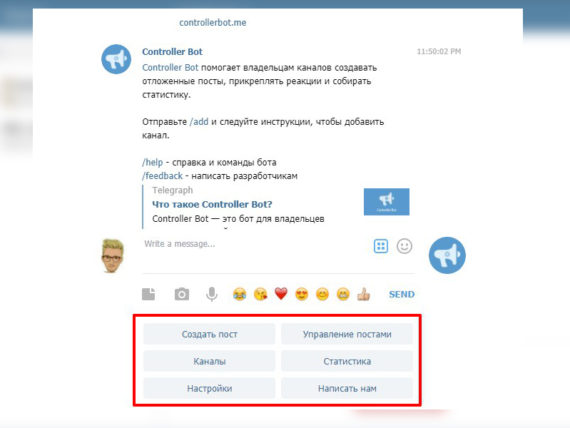 Когда вы знаете, как это сделать, вы можете начать пакетную отправку сообщений в Telegram.
Когда вы знаете, как это сделать, вы можете начать пакетную отправку сообщений в Telegram.
Расписание текстов
Откройте приложение Telegram (Android | iOS). Перейдите в групповой чат или в прямое сообщение. Введите сообщение, которое вы хотите запланировать. Когда ваше сообщение будет завершено, вместо нажатия кнопки отправки удерживайте кнопку отправки.
Когда вы это сделаете, появится небольшое всплывающее окно. Вы увидите опцию «Запланировать сообщение.»Нажмите на это. Теперь вы можете выбрать время и дату, когда ваше сообщение будет отправлено. Когда вы будете готовы, нажмите синюю кнопку« Отправить ».
Управление запланированными текстами
После этого вы будете перенаправлены на экран «Запланированные сообщения». Здесь вы сможете просматривать все запланированные сообщения и управлять ими. Если вы хотите вернуться на этот экран, коснитесь значка календаря, который вы увидите в правом нижнем углу экрана. чат
Отсюда, если вы хотите удалить, отредактировать или переслать свое сообщение, вы можете сделать это, нажав и удерживая свое сообщение. После этого вы можете редактировать, копировать, пересылать и удалять запланированное сообщение, нажав соответствующий значок на панели инструментов.
После этого вы можете редактировать, копировать, пересылать и удалять запланированное сообщение, нажав соответствующий значок на панели инструментов.
Ваше сообщение в очереди будет отправлено в заранее установленное время. Вы можете запланировать любое количество сообщений в групповых или индивидуальных чатах.
Не пропустите: как сменить владельца группового чата Telegram, чтобы передать факел другому участнику
Обеспечьте безопасность соединения без ежемесячного счета . Получите пожизненную подписку на VPN Unlimited для всех своих устройств, сделав разовую покупку в новом магазине Gadget Hacks Shop, и смотрите Hulu или Netflix без региональных ограничений, повышайте безопасность при просмотре в общедоступных сетях и многое другое.
Купить сейчас (скидка 80%)>
Другие выгодные предложения, которые стоит проверить:
Изображение на обложке и скриншоты от Spencer Depas / Gadget Hacks
Как сделать отложенный пост в телеграмме.
 Насколько легко сделать отложенные посты в телеграмме? Публикация не так проста
Насколько легко сделать отложенные посты в телеграмме? Публикация не так проста
Всем привет! Оказывается, многие авторы каналов не умеют делать отложенные посты в телеграмме. Но это неотъемлемая часть работы вашего сообщества.И если в ВК или Facebook это можно сделать стандартными средствами прямо в паблике или группе, то в Telegram ситуация сложнее. Придется подключить специальный. И сегодня я расскажу, как это сделать, чтобы у вас не возникло лишних вопросов.
Создаем специализированного бота
Для того, чтобы сделать запланированный пост в телеграмме, нам придется заручиться поддержкой двух ботов. А теперь по шагам разберемся. Если у вас все еще нет своего канала, то пора его.
Теперь наш бот наконец-то подключен к контроллеру, и тогда с его помощью мы сможем делать замечательные вещи, которые мы не могли делать раньше, включая запланированные публикации. Подробнее об этом позже.
Создание поста
Ну а теперь перейдем к самому главному, а именно к созданию отложенных статей в телеграмме. Для этого заходим в наш бот, созданный на базе контроллера, и пишем стандартную команду / start .
Для этого заходим в наш бот, созданный на базе контроллера, и пишем стандартную команду / start .
Затем мы выбираем канал, на который мы будем планировать сообщение, нажав соответствующую кнопку.А теперь пишем сообщение, которое хотим опубликовать на нашем канале. Это может быть текст, фото, ссылки, стикеры. Также никто не побеспокоит вас создать отложенный пост в телеграфе (лично 80% всех моих публикаций — это именно статьи в телеграфе). И когда мы нажмем Enter, у нас появится меню дополнительных опций. Остановимся на этом подробнее.
- Прикрепите фото … Выберите любое изображение, и оно автоматически прикрепится к сообщению. В этом случае вы получите сообщение с картинкой, а не просто картинку с описанием.
- Добавить реакции … Если вы хотите добавить лайки, дизлайки или любые другие реакции на свой пост, вы можете использовать эту кнопку. Хотя лично я рекомендую использовать для этих целей один из описанных мною здесь способов.

- Добавить кнопки url … Создаются кнопки со ссылками.
- Удалить сообщение … Удаляет запланированные сообщения.
Когда вы настроили все надстройки, нажмите «Далее», затем нажмите кнопку «Отложить».
И тогда нам нужно будет выбрать дату и время, когда публиковать пост. У вас уже будет несколько готовых кнопок с шаблонами, но если вы хотите выставить свое время, то вам придется все записать в определенном формате. Нажмите кнопку «Справка», чтобы узнать, какой формат поддерживает помощник.
Но в принципе можно использовать приведенный ниже пример.
Думаю, нет необходимости объяснять, что означают эти числа. Ваш пост сейчас запланирован.
Автоудаление
Но если вы продаете рекламу на канале, вам нужно будет настроить автоматическое удаление сообщений по прошествии определенного времени после публикации, например, через два дня. Но сделать это нужно еще до публикации.
Для этого, прежде чем что-то запланировать, выберите пункт «Установить таймер на удаление».
Затем выберите один из доступных вариантов. Однако, если вы планируете удалить сообщение более чем через 24 часа, введите свое количество часов, например 48.Ну а после этого еще раз нажмите «Отложить» и установите дату и время публикации.
Таким образом, ваше сообщение будет опубликовано само по себе в определенное время, и по истечении указанного интервала оно самоуничтожится, так что никто другой не сможет его прочитать.
Ну вот и все для меня. Надеюсь, сегодняшняя статья была для вас полезной. Обязательно подписывайтесь на мой блог и на все паблики в социальных сетях, чтобы всегда быть в курсе всего интересного.
С уважением, Костин Дмитрий.
Владельцам Telegram-каналов необходимо предоставлять своим подписчикам качественный и правильный контент, иначе они уйдут к конкурентам, число которых растет с каждым днем. Поскольку большинство пользователей используют мобильные телефоны, необходимо предоставлять простой или удобный для мобильных устройств контент. Если вы не можете предоставить информацию с изображениями, видео или короткими цитатами, воспользуйтесь услугой Telegraph, которая позволит подписчикам прочитать вашу статью в упрощенном тексте с изображениями / видео, которые умещаются на их экране.
Если вы не можете предоставить информацию с изображениями, видео или короткими цитатами, воспользуйтесь услугой Telegraph, которая позволит подписчикам прочитать вашу статью в упрощенном тексте с изображениями / видео, которые умещаются на их экране.
Подписи к изображениям, видео и гифкам
В Telegram добавление картинок реализовано немного по-другому, а потому нужно научиться ими пользоваться. Вы не можете прикрепить картинку к тексту, вы можете только добавить небольшое описание (около 200 символов) к картинке.
Выберите изображение, которое хотите загрузить, и сразу же добавьте к нему описание. Позже это сделать будет невозможно.
Когда нужно опубликовать полноценную статью, то добавить текст и фото одновременно будет проблематично, поэтому используйте Телеграф для статей.Если текст короткий, то добавьте его в подпись к картинке, если текст длинный, то добавьте картинку после основной записи. В общем, публикация текста и изображений по отдельности — не лучшая идея, но пока есть несколько других вариантов. Самое прискорбное, что не каждый отправит друзьям две записи, а отправив только текст без картинки, можно потерять смысл всего поста.
Самое прискорбное, что не каждый отправит друзьям две записи, а отправив только текст без картинки, можно потерять смысл всего поста.
Не забывайте, что вы также можете добавить описание к любому видео или GIF-анимации.
Форматирование текста
Стандартные инструменты Telegram позволяют выделить текст жирным шрифтом или курсивом. Часто этого бывает достаточно, так как другие социальные сети вообще не имеют форматирования.
Для форматирования текста:
— Вам нужно выделить его и справа от «Копировать» нажать «Три точки»
Вы также можете сделать текст нормальным, если вдруг передумали.
Форматирование бота. Установите полезный комбайн-бот, который поможет вам со многими действиями для канала, а главное, даст вам новые функции для изменения внешнего вида текста.У нас есть подробная инструкция, как добавить такого бота и начать им пользоваться.
После того, как вы установили бота, каждый раз, когда вы создаете сообщение, он будет предлагать вам доступные функции, включая форматирование. Бот выдаст вам список доступных команд, с помощью которых будет изменен текст.
Бот выдаст вам список доступных команд, с помощью которых будет изменен текст.
Форматированные тексты в Telegram имеют более читаемый вид и четко структурированы благодаря заголовкам из полужирных текстов и ссылкам без превью, потому что иногда их нужно разместить более 3-4 штук.
Автопостинг
Не обижайте своих подписчиков и регулярно публикуйте посты. Telegram лояльно относится к автопостингу и не получает за это бан. Вы можете использовать как внутренних ботов, так и внешние качественные сервисы. На нашем сайте есть пошаговая инструкция, как правильно и быстро настроить автопостинг.
Вы можете настроить автоматическую публикацию любого контента: текста, изображений, видео, ссылок и т. Д. Удобнее всего использовать внешние сервисы, где вы можете добавлять записи намного быстрее даже на месяц вперед и делать это в несколько часов.При использовании бота вам придется вручную вводить дату для каждого сообщения.
Отправка текста на передний план
Если вы собираетесь публиковать текст с видео или ссылкой на внешний сайт, то сначала вставьте текст, а только потом видео или ссылку. Не публикуйте все хаотично, изначально представьте, как все будет выглядеть в итоге.
Не публикуйте все хаотично, изначально представьте, как все будет выглядеть в итоге.
Спиппеты
Если вставить ссылку в Telegram, то появится сниппет (превью). Превью по умолчанию берется с первой ссылки, если ссылок много, то превью лучше всего убрать, чтобы не запутать подписчиков.Фрагмент содержит:
— Адрес сайта
— Заголовок с сайта
— Краткое описание
— фото, которое выбирается автоматически
Если вам не нравится предварительный просмотр или он просто мешает, вы можете удалить его во время создания публикации. В появившемся превью в правом верхнем углу будет крестик, нажмите на него и он будет удален.
Телеграф и мгновенный просмотр
— Введите название статьи
— Текст статьи
— К каждой строке можно прикрепить фото, видео или сообщение из Твиттера
Как только вы закончите статью, вы можете опубликовать ее в строке браузера, где находится URL, там будет ссылка на эту статью. Если вы поделитесь этой ссылкой в своем канале Telegram, подписчики смогут открыть ее через встроенную функцию мгновенного просмотра. Он упрощает статью и адаптирует ее размеры, чтобы вы могли легко прочитать статью на мобильном телефоне.
Если вы поделитесь этой ссылкой в своем канале Telegram, подписчики смогут открыть ее через встроенную функцию мгновенного просмотра. Он упрощает статью и адаптирует ее размеры, чтобы вы могли легко прочитать статью на мобильном телефоне.
Прикрепленные файлы
Если вам нужно прикрепить файлы к текстовой записи, вы можете сделать это с помощью скрепки. Таким образом, вы можете прикреплять не только файлы из excel, word, но и фотографии, качество которых не хочется испортить. Фотографии будут красиво прикреплены к основному посту, и пользователи смогут скачать его в высоком разрешении.Это особенно актуально, если у вас есть Telegram-канал с фотографиями.
48 часов на редактирование.
После публикации поста с текстом в Telegram-канале его еще можно отредактировать в течение 48 часов, то есть 2 дня. По истечении этого времени изменить публикацию невозможно.
Отключить уведомления
В 2017 году пользователи уже подписались на несколько десятков каналов и рассылают постоянные уведомления, а некоторые отписываются из-за этого. Поэтому лучше отключить уведомления о публикациях с помощью колокольчика, расположенного в правом нижнем углу.
Поэтому лучше отключить уведомления о публикациях с помощью колокольчика, расположенного в правом нижнем углу.
Но, чтобы подписчики не забывали о вашем канале, нужно просто иногда оповещать о новых интересных записях. Например, вы публикуете забавные картинки без предварительного уведомления, а когда публикуете веселое видео, вы уведомляете об этом. Поза, смена
Как сделать отложенные публикации и форматирование текста в Telegram? В этой статье вы узнаете, как настроить ControllerBot для добавления форматированных сообщений / сообщений / изображений с кнопками и реакциями на ваш канал Telegram.Вы также узнаете, как создавать кнопки для сообщений Telegram.
Форматирование текста в Telegram
Многие создатели каналов добавляют посты, богато украшающие свои эмодзи. В основном это связано с незнанием возможностей Telegram. Существуют специальные роботы, которые помогают публиковать сообщения в формате RTF в каналах.
Такие посты выглядят презентабельно. Используйте Telegram Bot — @ControllerBot, чтобы добавлять форматированные сообщения в свои каналы. Как подключить бота к своему каналу и настроить вы можете увидеть в видеоуроке
Используйте Telegram Bot — @ControllerBot, чтобы добавлять форматированные сообщения в свои каналы. Как подключить бота к своему каналу и настроить вы можете увидеть в видеоуроке
Отложенные сообщения также можно создавать с помощью @ControllerBot.Инструмент полезен тем, что публикацию сообщений можно запланировать на нужную вам дату и время.
Например, в понедельник вы тратите час на добавление постов и целую неделю занимаетесь своими делами. С помощью бота вы можете не только добавлять отложенные посты, но и устанавливать дату удаления постов. Например, при проведении краткосрочных акций.
Вы можете увидеть, как подключить бота к вашему каналу и настроить его, в видеоуроке выше.
Кнопки сообщений Telegram
Вы можете добавлять кнопки в свои сообщения через @ControllerBot, который вы уже знаете.Но может возникнуть ситуация, когда вы не можете создать бота для управления @ControllerBot. В этом случае вы можете использовать более простой бот @markdownrobot
.
Для работы с @markdownrobot не нужно создавать бота, в отличие от @ControllerBot.
Как публиковать файлы, фотографии и записи с помощью кнопок в Telegram на своем канале — см. Видеоурок выше.
Кнопка «Рассказать друзьям» в Telegram
Чистота Telegram канала
Поддерживайте подачу в канале в чистоте.Например, когда вы меняете логотип в канале, сообщение о ваших действиях автоматически отправляется в канал. Это также происходит при редактировании названия канала.
В группах также отображаются служебные сообщения при добавлении и удалении пользователей. Удалите эти уведомления из ленты.
Продолжение следует…
Приглашаем вас в наши Telegram каналы
Спасибо за внимание и уделенное время. Инна Нефедовская
Всем привет! Мессенджер Telegram радует множеством полезных инструментов для бизнеса, маркетинга, ведения блогов.И один из них, которого я хочу коснуться сегодня, — это платформа блогов Telegraph (адрес: telegra. ph).
ph).
Для чего нужен телеграф?
Этот сайт предназначен для публикации заметок, статей, в которых, помимо текста, вы можете размещать изображения, видео с YouTube или Vimeo, ссылки. Сама платформа имеет очень лаконичный и простой интерфейс. И вы можете использовать его не только для публикации статей в Telegram, но и для обмена ссылками на свои заметки из Telegraph в любых других социальных сетях, в списке рассылки и т. Д.
Для некоторых этот вариант может стать альтернативой ведению полноценного блога или сайта на платном хостинге.
Телеграф удобен, если вы хотите не просто разместить небольшой пост на своем Telegram-канале, а написали полную статью, в которую планируете добавлять картинки / видео, ссылки. Я часто использую его для этой цели.
В продвижении партнерских программ, например, Телеграф пригодится для создания планшетов. То есть вы пишете полезную статью на тему партнерского продукта, и в ней вы даете свою партнерскую ссылку.
Кстати, это вариант, когда ваша партнерская ссылка не упускается. Например, социальная сеть блокирует партнерский домен, даже если вы замаскируете его аббревиатурой или перенаправлением. Тогда вы можете использовать именно такую статью и ссылаться не сразу на партнерскую программу, а на страницу в Телеграфе. Пример такой статьи с рекомендацией партнера вы можете увидеть здесь.
Например, социальная сеть блокирует партнерский домен, даже если вы замаскируете его аббревиатурой или перенаправлением. Тогда вы можете использовать именно такую статью и ссылаться не сразу на партнерскую программу, а на страницу в Телеграфе. Пример такой статьи с рекомендацией партнера вы можете увидеть здесь.
Как работает платформа и как опубликовать пост?
Кстати, чтобы пользоваться Телеграфом, не нужно создавать учетную запись, вы можете отправлять сообщения анонимно.Достаточно перейти на сайт платформы по адресу telegra.ph, и вы увидите страницу для создания публикации:
В поле «Заголовок» введите заголовок заметки. В поле «Ваше имя» укажите имя автора. Ну, поле «Ваша история …» — это тело вашей статьи — здесь вы пишете заметку или вставляете ее, например, копируя ее из Word.
Чтобы добавить изображение или видео, поместите курсор в желаемое место в теле статьи. Слева появятся два значка: треугольные скобки предназначены для добавления видео, а камера — для загрузки фотографии. Рассмотрим оба варианта.
Рассмотрим оба варианта.
Нажимаем на скобки, у нас появится надпись, что в переводе означает «Вставьте ссылку на видео с YouTube, Vimeo или пост в Twitter и нажмите« Enter ».
Я указал ссылку на видео с ютуба, нажал Enter, и в результате ролик мне загрузили. Кстати, вы можете добавить описание под плеер.
Чтобы загрузить картинку, снова поместите курсор в желаемое место статьи, щелкните значок камеры, выберите изображение на компьютере и загрузите его.Для изображения вы также можете указать описание ниже.
Для форматирования текста — выделите его жирным шрифтом, курсивом, добавьте ссылку, подзаголовки или отметьте цитату, выделите необходимый фрагмент текста с помощью мыши. Над ним появится панель с инструментами:
Чтобы опубликовать статью, нажмите кнопку «Опубликовать» справа. Пост будет опубликован, и в строке браузера вы сможете скопировать ссылку на него. После публикации вместо кнопки «Опубликовать» появляется кнопка «Изменить». Используя эту ссылку, вы всегда можете редактировать свое сообщение, но только с того же устройства и браузера, с которого вы его добавили.
Используя эту ссылку, вы всегда можете редактировать свое сообщение, но только с того же устройства и браузера, с которого вы его добавили.
Чем может пригодиться бот Telegraph?
Лично я соединил блог-платформу со своим Telegram-каналом, добавив себе специального бота. Это удобно, потому что я могу управлять всеми своими сообщениями из своего аккаунта, просматривать статистику по ним, при необходимости редактировать.
Бота можно добавить через внутренний поиск Telegram по имени @telegraph.
После добавления откройте с ним чат и внизу нажмите «Старт».
Бот поможет вам авторизоваться в Telegraph, чтобы в дальнейшем вы могли авторизоваться на платформе из этой учетной записи, публиковать посты, редактировать их с любого устройства и видеть статистику просмотров.
Вы можете зайти в свой Telegraph аккаунт прямо из чата с ботом, нажав на кнопку «Войти как … на этом устройстве».
Нажав на кнопку «Мои сообщения», бот покажет, сколько сообщений в данный момент опубликовано в вашей учетной записи, список этих сообщений и под каждым будет количество просмотров. Чтобы перейти к редактированию поста, нужно кликнуть по его заголовку.
Чтобы перейти к редактированию поста, нужно кликнуть по его заголовку.
Кнопка «Настройки» открывает дополнительные настройки:
Особенности добавления ссылок на посты из Телеграфа в Telegram канал
На мобильных устройствах поддерживается функция Instant View — когда страница с публикацией открывается сразу, а не через браузер, экономя время и трафик для загрузки.
Желаю удачи!
С уважением, Виктория Карпова
Отложенная публикация в Telegram — это то, что значительно облегчает жизнь администраторам каналов! Принципы и секреты рассылки по расписанию в Telegram!
Мессенджер вызывает все больший интерес со стороны пользователей, платформа растет, развивается и наполняется новыми каналами и группами.Пользователи охотно запускают и запускают несколько каналов одновременно; когда количество пабликов превышает второй десяток, возникает вопрос, как организовать работу.
Что такое отложенная публикация
Это ситуация, когда пост формируется в мессенджере, но публикуется в строго указанные дату и время. На практике эта услуга позволяет подготовить несколько публикаций на день или два вперед с четким планом размещения.
На практике эта услуга позволяет подготовить несколько публикаций на день или два вперед с четким планом размещения.
Возможность будет интересной:
- Пользователи Telegram с большим количеством каналов и / или ежедневных публикаций
- Администраторы, не имеющие постоянного доступа к Интернету или мессенджеру.
- Админы привыкли к жесткому планированию.
Как сделать отложенный пост в Telegram
Чтобы сформировать пост и установить время публикации, вам понадобится помощь бота-контроллера (@ControllerBot) — он станет связующим звеном между пабликом и ботом, который пользователь будет создавать.
На первом этапе нужно создать бота в Telegram, для этого не требуется специальных навыков — только умение нажимать кнопки и придумывать имена:
Следующим шагом является создание созданного бота администратором канала Telegram:
Теперь вам нужно подключить бота и канал к контроллеру Bot:
На этом настройка завершена. Теперь вы можете воспользоваться услугой отложенной публикации:
Теперь вы можете воспользоваться услугой отложенной публикации:
Controller Bot позволяет не только устанавливать дату и время публикации в Telegram, но и добавлять до 6 реакций эмодзи, прикреплять кнопки URL и просматривать статистику.
Как планировать публикации в Telegram
Telegram-каналам обычно приходится иметь дело с нежелательными ситуациями, когда они просто не могут сразу передать сообщения.
К сожалению, этой стандартной функции в Telegram пока нет.Поэтому для этого вам нужны специализированные боты.
В этом уроке я покажу вам, как запланировать публикацию сообщений в Telegram.
Лучший способ планирования публикаций в Telegram
У нас есть только одна рекомендация — использовать @ControllerBot.
Пока это единственный бот, у которого есть эта функция. Его используют более 30 000 владельцев аккаунтов.
Службы поддержки всегда в сети, а их функциональность постоянно обновляется.
В одном из последних обновлений внешний вид инструмента изменился, что усложнило публикацию.
Есть также некоторые проблемы с безопасностью (вы должны предоставить разработчикам свой токен)
В следующем руководстве показано, как подключить @ControllerBot к вашему каналу:
- Введите команду / addchannel в контроллер.
- Выберите вариант «Подключить нового бота». Вам нужен только один бот, чтобы использовать его для всех ваших каналов.
- Вы получите ссылку на @BotFather. Нажмите кнопку «Старт», чтобы начать диалог, и отправьте команду / newbot
- Выберите имя и имя пользователя бота.Вы можете выбрать любого доступного бота, который хотите.
- Когда он будет готов, вам нужно ввести полученный ответ в @ControllerBot или просто скопировать и вставить свой токен.
- Установить созданную бот-учетную запись в качестве администратора. Для этого откройте настройки канала: «Администраторы» → «Добавить администраторов» (чтобы добавить нового) → введите имя пользователя своего бота в поле поиска. Затем выберите и добавьте его в список администраторов.

- Отправьте имя пользователя вашего канала в @ControllerBot или просто отправьте любое сообщение (вариант 2 nd подходит для частных сообществ).
- Ваш канал подключен к контроллеру. Все, что вам нужно сделать, это выбрать свой родной город, чтобы определить свой часовой пояс.
Теперь давайте дадим несколько советов по порядку публикации:
- Выберите группы / каналы, в которых вы хотите запланировать свои публикации.
- Предоставьте боту необходимую информацию (видео, текст или даже стикеры).
- Вы можете отображать реакции, кнопки или персонализировать уведомления. Об этих функциях мы поговорим позже.= ниже.
- Вам нужно решить опубликовать свое сообщение сразу или позже.
- Вы можете выбрать время для расписания. И помните, что дата должна иметь следующий формат: Часы / Минуты / День / Месяц, включая пробелы. Например, 8 45 9 12 означает 8:45, 9 сентября.
- Когда все будет готово, нажмите кнопку «Далее», ваша информация будет сохранена и будет опубликована по расписанию.

Вы также можете просмотреть содержимое, изменить расписание или удалить любое из них в меню «Управление публикациями».
Если вы хотите отредактировать опубликованную информацию о туре, используйте контроллер, чтобы ввести сообщение из канала в ваш диалог. Отправьте правильный текст, чтобы изменить его.
Какова цель планирования публикаций в Telegram?
Да, некоторые пользователи могут подумать, что эта функция не нужна. Итак, мы расскажем вам несколько причин, почему использование таймера для вывода публикации является эффективным.
Во-первых, вы можете забыть о дефиците контента и не беспокоить ваших подписчиков о незапланированных статьях, потому что все планы устанавливаются @ControllerBot.
Во-вторых, можно сэкономить время. С помощью @ControllerBot вы можете подготовить свой материал, рассчитать время для публикации и при этом одновременно работать с контентом и форматированием в мессенджере.
Другие функции ControllerBot
Помимо сохранения отложенных сообщений в Telegram, у него все еще есть некоторые интересные функции:
HTML или форматирование текста Markdown
Этот бот знает Native Markdown (доступен на смартфонах) и может показывать сообщения, содержащие форматирование.
Вы можете добавлять реакции на свои сообщения
Этот бот имеет функцию прикрепления реакций и URL-кнопок, выбирая кнопки «Добавить реакции» и «Добавить клавиатуру» при публикации.
Вы также можете выбрать лайки-смайлики (не более 6 смайлов).
Также необходимы команды для создания встроенной клавиатуры: Название кнопки 1 — ссылка 1.
Реакции доступны в боте @like.
Используйте команду / stats для отображения статистики о количестве подписчиков в формате PNG.
Вы можете подключиться к другим администраторам. Таким образом, они могут публиковать информацию как один Telegram-бот.
Вам стоит попробовать все вышеперечисленные функции на своей аудитории, возможно, этот инструмент будет для вас незаменим.
Надеюсь, вы нашли лучший способ планировать публикации в Telegram в этом руководстве!
Как создать запланированное сообщение в Telegram
Запланированное сообщение в Telegram
Начиная с версии 1. 8.3 (5.11 на мобильных устройствах) Telegram предоставляет пользователям возможность создавать отложенные сообщения.В этой статье мы расскажем вам все об этих сообщениях.
8.3 (5.11 на мобильных устройствах) Telegram предоставляет пользователям возможность создавать отложенные сообщения.В этой статье мы расскажем вам все об этих сообщениях.
Вы узнаете, что такое запланированные сообщения, как создать запланированное сообщение и установить время публикации, как настроить звук запланированных сообщений и почему эти сообщения обычно нужны в Telegram.
Что такое запланированные сообщения
Запланированное сообщение Telegram — это наиболее распространенное сообщение, которое вы написали кому-то в чате, на канале или в разделе «Сохранено», но которое не будет отправлено во время написания, но будет будут отправлены Telegram автоматически в день и время, которые вы выбрали заранее.
Таким образом, сообщения по расписанию очень удобны. Иногда вам просто нужно отправить сообщение в определенное время. Допустим, поздно ночью вас осенила мысль, но вы не хотите никого будить. Вы можете отправлять сообщения через Telegram, просто дождавшись отправки в желаемое время, или вы можете запланировать сообщение в точно выбранное время.
Большинство пользователей могут не знать об этой опции, так как она нигде четко не выделена, и вам необходимо знать о ее существовании, чтобы использовать эту опцию.
Чтобы отправить сообщение по расписанию, вам необходимо:
- Нажмите и удерживайте значок самолета перед отправкой сообщения.
- Выберите «Отправить позже».
- Установите дату и время отправки.
- Подождите, пока сработает запланированное сообщение.
Далее мы более подробно опишем, как отправить запланированное сообщение в Telegram.
Создать отложенное сообщение в настольной версии Telegram довольно просто: щелкните правой кнопкой мыши кнопку «Отправить» на панели инструментов чата или канала, затем выберите «Запланировать сообщение» и установите дату и время.
В мобильных версиях Telegram в целом все то же самое. Введите свое сообщение в канал, чат или групповой чат, но вместо того, чтобы нажимать значок отправки, удерживайте его несколько секунд.
Нажмите «Запланировать сообщение».
После такого зажатия у вас появится меню с опциями для отправки сообщения без звука или «Отправить позже», т.е. создать запланированное сообщение. Нажмите на этот пункт, тогда у вас появится специальное меню — установите в нем дату и время.
Выберите время для отправки сообщения расписания.
Отложенные сообщения Telegram также хорошо работают в чате «Сохраненные сообщения», то есть в разделе «Избранное».
☝️
Таким образом, запланированные сообщения самому себе превращаются в напоминания.
С помощью этой функции вы можете свободно путешествовать во времени и отмечать будущие события в своей жизни, будь то визит к стоматологу на следующей неделе или срок выполнения рабочего проекта.
Визуальное видео, как создать сообщение расписания в Telegram:
Как запланировать сообщение в Telegram
Дополнительные функции
Полное использование отложенных сообщений включает в себя несколько других важных инструментов. Вы можете управлять своими ожидающими сообщениями с помощью списка ожидающих сообщений или, например, управлять звуком уведомлений.
Вы можете управлять своими ожидающими сообщениями с помощью списка ожидающих сообщений или, например, управлять звуком уведомлений.
После того, как вы создадите отложенное сообщение, у вас появится страница со всеми сообщениями, которые запланированы для отправки.
Здесь вы можете просматривать все запланированные сообщения и управлять ими. Если вы хотите перейти на эту вкладку, то сначала коснитесь значка часов, который вы увидите в правом нижнем углу чата в Telegram.
Щелкните значок часов
Отсюда вы можете:
- Удалить;
- Копия;
- Редактировать;
- Немедленно отправить запланированное сообщение.
Список запланированных сообщений
Ваше сообщение в очереди будет отправлено в заданное время. Вы можете запланировать как отложенное любое количество сообщений в групповых или индивидуальных чатах, а также в своем телеграм-канале.
Уведомление
Каждый раз, когда отправляется ваше запланированное сообщение или напоминание, вы получаете специальное уведомление, чтобы вы не застали вас врасплох сообщениями, введенными вами ранее.
Вы также можете отключить звук запланированного сообщения. Отключение звука в Telegram может быть особенно полезно, если вы хотите отправить сообщение поздно ночью, никого не разбудив.
Чтобы отключить звук уведомлений для запланированных сообщений в чате или канале, в котором вы запланировали сообщения — сначала щелкните имя в правом верхнем углу чата, а затем выберите пункт «Отключить звук» в появившийся список.
Без звука
Важно! Это отключит все звуковые уведомления из этого канала / чата, даже если это обычное сообщение.
Кому нужны запланированные сообщения в Telegram
Запланированные сообщения в Telegram могут быть полезны абсолютно всем пользователям.Их можно использовать для переписки с близкими, для рабочей переписки или для установки напоминаний.
Функция запланированных сообщений в Telegram может быть особенно полезна для администраторов групп и владельцев телеграмм-каналов, которые могут использовать ее для создания контента для канала заранее и более равномерного распределения во времени. Так, например, вы можете написать несколько сообщений рано утром, распространяя их в течение дня благодаря функции отложенных сообщений.Зная, что вы будете заняты в определенный период времени, вы можете заранее подготовить посты и установить их на таймере.
Так, например, вы можете написать несколько сообщений рано утром, распространяя их в течение дня благодаря функции отложенных сообщений.Зная, что вы будете заняты в определенный период времени, вы можете заранее подготовить посты и установить их на таймере.
Пароль Cloud Telegram: как настроить, установить и использовать
Front Telegram: зачеркнутый, жирный, курсив
Как добавить контакт в Telegram по номеру телефона или псевдониму
Запланированная публикация в Telegram — отправка сообщения в Telegram по расписанию с помощью инструмента postoplan.app
Запланированная публикация в Telegram
Чтобы начать планирование публикации, нажмите «Опубликовать сообщение»:
Чтобы добавить текст, нажмите поле «Опубликовать сообщение»:
Чтобы добавить смайлик к тексту, щелкните значок смайлика :
Выберите наиболее подходящий смайлик и щелкните по нему:
Чтобы добавить изображение или видео в сообщение, щелкните соответствующий значок:
Выберите категорию сообщения, щелкнув стрелку в Раздел «Выберите категорию»:
Выберите наиболее подходящую категорию и щелкните по ней:
Затем выберите группы / страницы, на которых следует опубликовать пост. Если в проект добавлена только одна учетная запись, она будет уже выбрана по умолчанию, и в этом случае публикация будет сразу отображаться в разделе «Предварительный просмотр».
Если в проект добавлена только одна учетная запись, она будет уже выбрана по умолчанию, и в этом случае публикация будет сразу отображаться в разделе «Предварительный просмотр».
Если вы добавили несколько учетных записей, предварительный просмотр сообщения будет доступен для всех этих учетных записей. Нажав на значок социальной сети, мы можем увидеть, как публикация будет выглядеть в соответствующей социальной сети.
Выберите желаемую дату и щелкните на ней:
Чтобы выбрать точное время для публикации, щелкните соответствующую ячейку и введите необходимые числа:
Затем нажмите «Расписание»:
Публикация Лайфхаков: Telegram
Сделайте свою работу в Telegram проще, продуктивнее и эффективнее с помощью этих лайфхаков:
Закрепите важный контакт
Так что он всегда будет вверху списка чатов.
Как это сделать:
— Перейти в мобильную версию приложения;
— Нажмите на нужный чат и удерживайте, пока не появится меню чата;
— В верхнем меню щелкните значок с изображением булавки.
Чтобы открепить контакт, еще раз щелкните значок «булавка для рисования».
Добавить важные сообщения в избранное
Приложение для обмена сообщениями позволяет пользователям сохранять свои любимые сообщения в отдельном чате.
Как это сделать:
— Нажмите на кнопку репоста возле поста;
— Среди чатов, в которых вы можете отправить сообщение, вы увидите чат «Избранное» — нажмите на него, а затем на значок «Отправить сообщение».
Создание анонимных каналов
Telegram предоставляет пользователям возможность создавать анонимные каналы, доступ к которым возможен только по специальной пригласительной ссылке.
Как это сделать:
— Откройте меню приложения для обмена сообщениями и нажмите «Создать канал»;
— В открывшемся окне введите имя и, при необходимости, описание;
— Затем нажмите «Создать»;
— Выберите «Частный канал», и ниже появится ссылка с приглашением;
— Щелкните «Сохранить».
Изменить ссылку на домен
В случае сбоя службы некоторые ссылки, например «http://telegra.ph/Kak-delat-dengi-na-Telegram», могут не работать. Чтобы ссылка открылась, вам необходимо заменить домен «telegra.ph» на «graph.org» в адресной строке.
Что такое контент-стратегия и зачем она нужна?
Развитие канала Telegram требует создания привлекательного контента, его регулярного обновления и использования рекламы. Прежде чем начать рекламировать свой канал, убедитесь, что у вас есть четко определенная стратегия контента и контент, уже присутствующий на вашем канале.
Контент-стратегия — это разновидность маркетинговой стратегии для продвижения вашего бизнеса (или бренда) в социальных сетях. Хорошо продуманная контентная стратегия включает:
- Четкий список целей и задач
- Аудит существующих аккаунтов в социальных сетях
- Конкурентный анализ
- Краткое изложение принципов вашей контент-стратегии для социальных сетей
- Создание плана публикации
- Методы измерения и анализа эффективности
Разработка эффективной стратегии для социальных сетей требует времени. Эффективный контент-план необходим для создания успешного присутствия компании в социальных сетях.
Эффективный контент-план необходим для создания успешного присутствия компании в социальных сетях.
10 способов ускорить рост вашего канала Telegram
1. Используйте социальные сети
Начните с добавления ссылок вашего канала Telegram на свои собственные страницы в социальных сетях и используйте рекламу в Facebook или Instagram для публикации. Еще один хороший вариант — добавить ссылку на свой канал на своем веб-сайте на странице контактов или на своей домашней странице.Второй вариант — лучшее место для размещения ссылки на ваш канал Telegram.
2. Разместите ссылку везде, где только можно
Добавьте свой канал ко всем своим коммуникационным материалам и инструментам, таким как электронные письма, статьи и публикации в социальных сетях. Вы получите дополнительный трафик на свой канал из всех мест, связанных с вашим брендом.
3. Напишите статью о своем канале Telegram и опубликуйте ее в своем блоге (в социальных сетях)
Напишите сообщение о своем канале Telegram и опубликуйте его в блоге или в социальных сетях. Если людям, читающим ваш блог, нравится ваш контент, они подпишутся на ваш канал. Поскольку изображения больше всего привлекают внимание читателей, обязательно используйте их в своем Telegram-канале и блоге.
Если людям, читающим ваш блог, нравится ваш контент, они подпишутся на ваш канал. Поскольку изображения больше всего привлекают внимание читателей, обязательно используйте их в своем Telegram-канале и блоге.
4. Разместите свой канал в каталоге каналов Telegram
Если у вас нет большого бюджета на рекламу своего канала Telegram, вы можете использовать бесплатный каталог каналов Telegram. Это один из лучших способов привлечь небольшой объем трафика для вашего канала. Если ваш рекламный бюджет относительно невелик, вы можете рассчитывать на него.Конечно, если вы хотите попасть в каталог, вам необходимо выполнить установленные требования.
5. Используйте форумы для распространения своего канала
Определенно рекламируйте свой канал на таких форумах, как Quora, Reddit и Mail.ru. Несмотря на то, что большинство маркетологов считают, что форумы «отмерли», они сохранили свою эффективность. Отвечайте на комментарии и оставляйте ссылку на свой канал в комментариях к соответствующим постам. Даже такие известные бренды, как IKEA и Adam & Eve, используют Reddit для рекламы своей продукции.
Даже такие известные бренды, как IKEA и Adam & Eve, используют Reddit для рекламы своей продукции.
6. Используйте рекламу
Telegram не разрешает какую-либо форму платной рекламы и, по словам его создателя, никогда не будет. Итак, пока Telegram не разрешает платную рекламу, единственный способ расширить ваш канал и привлечь новых подписчиков — это высококачественный контент и внешняя реклама (например, Facebook и Instagram).
Реклама из надежных источников увеличит количество подписчиков на вашем канале за счет увеличения количества просмотров. Все, что вам нужно сделать, это найти каналы с хорошим трафиком и похожим контентом, связаться с администратором и оплатить рекламу вашего канала в их сообществах.
7. Не забывайте о стикерах Telegram
Если вы хотите расширить свой канал или привлечь новых подписчиков, воспользуйтесь преимуществом создания персонализированных стикеров в Telegram. Вы можете создавать свои собственные стикеры с логотипами, талисманами и различными сообщениями, чтобы на вашем канале была забавная и привлекательная реклама.
Наклейки будут использоваться вашими подписчиками в личных сообщениях. Поскольку Telegram получает около 500000 новых пользователей ежедневно, и они отправляют более 70 миллиардов сообщений, только представьте, какую славу вы можете получить, используя стикеры Telegram.
8. Не забывайте о взаимном PR
Любым контентом можно обмениваться с аналогичными каналами Telegram. Вы поделитесь их контентом, а они — вашим. Это довольно простой способ увеличить количество подписчиков на свой канал. Однако взаимный PR происходит между каналами с сопоставимым количеством подписчиков. Если у вас меньше подписчиков, вероятно, вам придется платить за рекламу своего контента.
9. Создайте своего бота в Telegram
Бот Telegram поможет вам сэкономить деньги и улучшить процесс управления командой, так как бот может выполнять широкий спектр функций.Создать бота для Telegram довольно просто.
10. Следите за количеством и качеством вашего контента
Очень частый обмен контентом между каналами может привести к потере подписчиков. Это распространенная ошибка «молодых» каналов. Поскольку Telegram — это приложение для обмена мгновенными сообщениями, получение слишком большого количества уведомлений из одного канала может расстроить и разозлить ваших подписчиков. Итак, стремитесь к качественному контенту, а не к его большому количеству.
Это распространенная ошибка «молодых» каналов. Поскольку Telegram — это приложение для обмена мгновенными сообщениями, получение слишком большого количества уведомлений из одного канала может расстроить и разозлить ваших подписчиков. Итак, стремитесь к качественному контенту, а не к его большому количеству.
Использование запланированной публикации в Telegram
Запланированная публикация в Telegram очень важна для качественного и широко распространенного контента.POSTOPLAN может публиковать любой тип контента от текстовых сообщений и изображений до GIF-файлов и видео в любое время.
POSTOPLAN считается лучшим инструментом для запланированной публикации контента. Он может выполнять широкий круг обязанностей, которые существуют между коллегами в социальных сетях. Расширение вашего канала потребует все большей и большей ответственности за качество контента и пунктуальность публикации. В этом вам может помочь POSTOPLAN.
Наказывает ли Telegram автопостинг?
Некоторые люди думают, что Telegram наложит санкции на ваш канал за использование автопостинга, что сделает ваши публикации менее эффективными. Это ошибочное мнение. Telegram не накладывает никаких ограничений на использование инструментов запланированной публикации.
Это ошибочное мнение. Telegram не накладывает никаких ограничений на использование инструментов запланированной публикации.
Мы сами провели исследование, чтобы убедить вас, и оно показало, что автопостинг не влияет отрицательно на охват ваших публикаций. Более того, 20% автоматически публикуемых сообщений имеют лучшую статистику, чем сообщения, опубликованные вручную.
POSTOPLAN — уникальная услуга. Вы будете планировать свой контент и общаться со своими подписчиками и клиентами в одном удобном интерфейсе.У POSTOPLAN более 700 идей для публикации в календаре. Вы ищете повод для создания контента? Зайдите в свой календарь, выберите из нескольких подготовленных новостных ловушек и всего в один клик отправьте его своим подписчикам. POSTOPLAN — лучший сервис, который вы могли найти для публикации контента по расписанию.
Помните, органический охват и подписчики не растут сами по себе. Ваши попытки будут бессильны, если ваш общий контент не будет интересовать вашу аудиторию независимо от выбранного вами типа коммуникации.
Вот 10 советов, которые помогут сделать ваш канал успешным
1. Провести опросы в Telegram
Одна из самых привлекательных возможностей Telegram — это возможность создавать опросы в группах и каналах. Если вы хотите узнать, насколько ваши клиенты довольны вашими продуктами, услугами или контентом, создайте опрос и опубликуйте его. Таким образом, вы сможете получить конкретные и надежные результаты, которые позволят вам узнать, что вам нужно изменить или не менять при необходимости.
2. Создайте свой уникальный логотип
В бизнесе (особенно в социальных сетях) всегда нужно быть уникальным. Собственный уникальный логотип позволит повысить репутацию. Не используйте копии изображений при разработке своего логотипа. Будь креативным. Оптимальный вариант — обратиться к профессиональному дизайнеру, который сделает самый современный и привлекательный логотип.
3. Публикация видеоконтента
Каждый канал пытается публиковать как можно больше разнообразного контента, включая текст, изображения, GIF и видеоконтент. Длинные стены текста не очень популярны, потому что читателям нужно уделять им много времени. Попробуйте использовать изображения и короткие тексты, а также видео. Они показывают более высокую степень воздействия на аудиторию.
Длинные стены текста не очень популярны, потому что читателям нужно уделять им много времени. Попробуйте использовать изображения и короткие тексты, а также видео. Они показывают более высокую степень воздействия на аудиторию.
4. Придумайте уникальное имя для своего Telegram-канала
Если вы хотите рекламировать свой канал в других группах или каналах, первое, что увидят пользователи, это ваше имя. Вот почему название вашего канала играет большую роль в его успехе. Это должно быть интересно.В противном случае пользователи не обратят на это внимания. Чем уникальнее и интереснее название вашего канала, тем успешнее будет ваша реклама на других каналах. Исключение составляют случаи, когда название вашего канала совпадает с названием вашего бренда.
5. Не публикуйте слишком много рекламы на своем канале
Большинство каналов с большой аудиторией используют рекламу как источник дохода. Важно понимать, что слишком много рекламы может разозлить вашу аудиторию и заставить ее покинуть ваш канал. Так что старайтесь оставлять заметные промежутки между рекламными постами и публиковать более качественный контент. Если вы представляете бизнес (бренд), не забудьте порадовать свою аудиторию бесплатными услугами, такими как обучающие аудиофайлы, скидки и подкасты.
Так что старайтесь оставлять заметные промежутки между рекламными постами и публиковать более качественный контент. Если вы представляете бизнес (бренд), не забудьте порадовать свою аудиторию бесплатными услугами, такими как обучающие аудиофайлы, скидки и подкасты.
6. Публикуйте качественный контент
Ваш контент должен быть качественным, а также уникальным по сравнению с контентом конкурирующих каналов. В противном случае ваш контент бесполезен. Не копируйте информацию из других каналов.Это может навредить вашей репутации, которую будет очень сложно восстановить.
7. Напишите интересное и уникальное описание канала
Описание вашего канала очень важно, поскольку часто это второе, что кто-то видит, когда посещает ваш канал. Описание должно отражать вашу уникальность (как и логотип). Обязательно используйте в описании хэштеги. Это даст вашему каналу дополнительный источник трафика.
8.Будьте честны со своей аудиторией
Все, что вы публикуете и как вы общаетесь со своими клиентами и участниками канала, пассивно влияет на вашу популярность. Это может увеличить или уменьшить лояльность ваших клиентов к вам. Уважительно относясь к своей аудитории и предлагая услуги, вы получите большое количество откликов на свою страницу и найдете новых клиентов.
Это может увеличить или уменьшить лояльность ваших клиентов к вам. Уважительно относясь к своей аудитории и предлагая услуги, вы получите большое количество откликов на свою страницу и найдете новых клиентов.
9. Обмен контентом с другими каналами
Один из лучших способов увеличить количество подписчиков на вашем Telegram-канале — это взаимный обмен контентом.Взаимный пиар имеет смысл только для каналов с хорошим контентом, поскольку каналы с плохим контентом в целом имеют раздутых пользователей (ботов), и это не принесет вам никаких преимуществ.
10. Разместите ссылку на свой сайт в описании канала
Как я могу получить дополнительный трафик на свой сайт с помощью канала Telegram? Это просто! Разместите ссылку в описании, и заинтересованные пользователи перейдут на ваш сайт самостоятельно. Также не забывайте публиковать ссылки в своем контенте.Не менее эффективный способ привлечения трафика. Если вы интернет-магазин, привлекательным предложением будет публикация купона и установка лимита со ссылкой на ваш сайт.
11. Используйте призыв к действию (CTA)
Призыв к действию играет важную роль в распространении любого контента. Люди делают то, что их просят. Таким образом, сообщение «обязательно посетите наш сайт» будет более эффективным, чем сообщение без него. Вы можете поэкспериментировать и убедиться в этом сами.
12.Следите за своей аналитикой
Знание всей вашей аудитории и клиентов — первый шаг к созданию эффективного контента, который понравится вашей аудитории и принесет новые впечатления.
POSTOPLAN упрощает планирование контента в социальных сетях. Отправляйте свой контент на все свои платформы и работайте со своей аудиторией в одном интерфейсе.
POSTOPLAN — лучшая система управления социальными сетями и мессенджерами (Facebook, Twitter, Telegram, LinkedIn, WhatsApp, Instagram и Google My Business), аналогов которой нет в Интернете.Он универсален, прост в использовании и максимально эффективен. Система автоматической публикации сообщений POSTOPLAN для социальных сетей и мессенджеров отличается высочайшим качеством по доступной цене.
Система автоматической публикации сообщений POSTOPLAN для социальных сетей и мессенджеров отличается высочайшим качеством по доступной цене.
Поделитесь ссылкой с друзьями
Как сделать отложенный пост в Telegram с помощью ботов?
Авторам Telegram-каналов часто приходится сталкиваться с неприятными ситуациями, когда их материал уже готов к публикации, но момент для отправки сообщения неподходящий. Если вы хотите, чтобы ваши статьи публиковались по расписанию, вам нужно персонализировать отложенный пост в Telegram .К сожалению, стандартным функционалом такой возможности не предусмотрено. Так как же это сделать? Боты помогут вам в решении этой проблемы.
Боты для отложенного поста в Telegram
На самом деле, мы рекомендуем единственную учетную запись, которая называется @ControllerBot. На сегодняшний день аналогичного функционала никто не предлагает. Данным инструментом пользуются владельцы более 30 000 аккаунтов мессенджера. Активно работают службы поддержки и постоянно расширяется функционал.Однако далеко не каждый пользователь считает Контроллер лучшим техническим решением. С появлением одного из последних обновлений сделать публикацию стало сложнее. Есть также некоторые спорные моменты, касающиеся безопасности (необходимо предоставить разработчикам свой токен).
Активно работают службы поддержки и постоянно расширяется функционал.Однако далеко не каждый пользователь считает Контроллер лучшим техническим решением. С появлением одного из последних обновлений сделать публикацию стало сложнее. Есть также некоторые спорные моменты, касающиеся безопасности (необходимо предоставить разработчикам свой токен).
Чтобы подключить свой канал, следуйте пошаговой инструкции:
- Передать команду / addchannel контроллеру.
- Выберите вариант «Подключить нового бота».Достаточно одного бота, чтобы использовать его со всеми своими каналами.
- Затем вы получите ссылку на @BotFather. Начните диалог, нажав кнопку «Пуск», и отправьте команду / newbot.
- Выберите имя робота и имя пользователя. Вы можете взять любые доступные.
- После того, как он будет готов, вам нужно передать полученный ответ в @ControllerBot или просто скопировать и отправить ему свой токен.

- Сделать созданный робот-аккаунт администратором.Как выполнить эту задачу? Откройте настройки сообщества: Администраторы → Добавить администраторов (чтобы добавить нового) → введите имя пользователя бота в поле поиска, выберите и добавьте его в список администраторов.
- Далее укажите имя пользователя вашего канала в @ControllerBot или отправьте с него любое сообщение (2 вариант подходит для закрытых сообществ).
- Готово! Он подключен к контроллеру. Все, что вам нужно, — это указать свой город, чтобы определить часовой пояс.
Инструкции. Шаги 1-3.
Инструкции.Шаги 4-8.
Теперь рассмотрим процедуру публикации:
- Выберите группу, в которой ваш контент должен стать общедоступным.
- Предоставьте роботу необходимую информацию (видео, фотографии, текст и даже наклейки).
- Кроме того, вы можете прикреплять реакции, кнопки или персонализировать уведомления, если это необходимо. Подробнее об упомянутых функциях мы поговорим чуть позже.

- Когда ваше сообщение будет готово, вам нужно решить, публиковать его сразу или через некоторое время.
- Чтобы провести отложенную публикацию, укажите правильный момент, чтобы сделать это сегодня, или даже дату, чтобы сделать это позже. Помните, что дата должна иметь следующий формат: Часы / Минуты / День / Месяц, включая пробелы. Таким образом, 16 30 6 8 означает 16:30 6 августа.
- Готово! Нажмите на кнопку «Далее». Ваша информация сохраняется и будет опубликована по расписанию.
Инструкции. Шаги 1-6.
Вы можете посмотреть свои приготовления в меню «Управление почтой».Вы можете просмотреть содержимое, изменить расписание или удалить любое из них. Если вы хотите отредактировать информацию, которая уже была опубликована, передайте соответствующее сообщение из канала в ваш диалог с Контроллером. Отправьте правильный текст, чтобы его изменить.
Какова цель отложенных публикаций?
Некоторые пользователи сочтут такой функционал ненужным. Когда у вас появляется блестящая идея, мы хотим как можно скорее поделиться ею с вашими подписчиками.Теперь мы изменим мнение сомневающихся.
Когда у вас появляется блестящая идея, мы хотим как можно скорее поделиться ею с вашими подписчиками.Теперь мы изменим мнение сомневающихся.
Существует как минимум пара причин, по которым выпуск публикаций по таймеру эффективен. Во-первых, вы получаете возможность планирования. Благодаря такому подходу вы можете забыть о дефиците контента, а ваши подписчики могут перестать беспокоиться о незапланированных статьях. Любой профессионал, работающий в SMM, осознает важность контент-планов. Конечно, когда дело доходит до Telegram, нет необходимости в создании семантического ядра, но все же есть кое-что, чему вам стоит поучиться у SMM-специалистов.
Во-вторых, вы экономите свое драгоценное время. Конечно, вы можете подготовить свои материалы, используя сторонние сервисы, и при необходимости вывести их вручную. Однако в таком случае вам придется еще раз скопировать медиа и текст, заняться форматированием в мессенджере, контролировать время и т. Д. Если вы используете @ControllerBot, вы сможете сделать все сразу.
Возьмите под контроль свой контент и время!
Другие функции ControllerBot
Наряду с сохранением отложенного поста в Telegram, он получает и другие преимущества:
- Форматирование текста HTML или Markdown.Данный робот также знает Native Markdown (доступен на смартфонах) и повторно отправляет сообщения, содержащие форматирование.
- Возможность прикрепления реакций и URL-кнопок. При создании публикации выберите кнопки «Добавить реакции» и «Добавить клавиатуру». Вы также можете выбрать смайлики (не более 6 смайлов). Формат команды, необходимый для создания встроенной клавиатуры: Название кнопки 1 — ссылка 1. Реакции также доступны в @like-роботе.
- Статистика, показывающая количество подписчиков и представленная графически в PNG.Чтобы получить статистику, используйте команду / stats, а затем выберите необходимый период.
Алгоритм прикрепления смайлов и клавиатуры
Кроме того, вы можете дополнительно подключить других админов. Таким образом, они получают возможность публиковать информацию с помощью Telegram-бота. Опробуйте вышеупомянутые функции на своей аудитории — эти инструменты, скорее всего, станут для вас незаменимыми.
Таким образом, они получают возможность публиковать информацию с помощью Telegram-бота. Опробуйте вышеупомянутые функции на своей аудитории — эти инструменты, скорее всего, станут для вас незаменимыми.
WP Telegram (автоматическая публикация и уведомления) — плагин для WordPress
Идеально интегрируйте свой сайт WordPress с Telegram с полным контролем.
Отличная поддержка LIVE в Telegram
Присоединяйтесь к чату
У нас есть открытая группа в Telegram, где мы можем помочь с настройкой плагина, обсудить проблемы, функции, переводы и т. Д. Присоединяйтесь к @WPTelegramChat
Правила см. В закрепленном сообщении. Пожалуйста, без спама.
Обновление до Pro
WP Telegram Pro обладает более мощными функциями, которые дают вам больше контроля. Обновите СЕЙЧАС
Модули
1. Отправить в Telegram
- 📝 Автоматически отправлять сообщения в Telegram при публикации или обновлении
- 📢 Вы можете отправить в Telegram канал, группу, супергруппу или приватный чат
- 👥 Поддержка нескольких каналов / чатов
- 🙂 Имеет композитор шаблонов сообщений с Emojis
- ⏳ Поддерживает условную логику в шаблоне сообщения
- 🖼 Поддерживает отправку избранного изображения вместе с текстом
- 🏞 Можно выбрать отправку только избранного изображения
- ⏱ Поддерживает запланированные (будущие) сообщения
- 🕰 Сообщения могут задерживаться на определенный интервал
- ⬜️ Вы можете добавить встроенную кнопку для URL сообщения
- 🛒 Поддерживает продукты WooCommerce и другие пользовательские типы сообщений.

- ✒️ Прямая поддержка отправки настраиваемых полей
- 🗃 Вы можете отправить термины пользовательской таксономии
- 📋 Вы можете выбрать типы сообщений для отправки
- ⏲ Вы можете выбрать, когда отправлять (Новые и / или существующие сообщения)
- 🎛 Используйте настраиваемые правила для фильтрации сообщений по авторам, категориям, тегам, форматам сообщений или пользовательским терминам таксономии.
- 🎚 Вы можете изменить настройки по умолчанию на странице редактирования сообщения
WP Telegram Pro поддерживает несколько каналов в зависимости от категории / тега / автора / типа сообщения и т. Д.а также поддерживает неограниченное количество кнопок реакции.
2. Частные уведомления
- 📧 Получайте уведомления по электронной почте в Telegram
- 🔔 Поддерживает уведомлений о заказах WooCommerce , Контактную форму 7 и другие уведомления плагинов
- 🔕 Разрешить пользователям получать уведомления по электронной почте в Telegram
- 🔐 Интегрирован с WP Telegram Login, чтобы пользователи могли подключать свои Telegram.

- 🖊 Пользователи также могут ввести свой идентификатор чата Telegram вручную на странице
3.Прокси
- 🚫 Если ваш хост блокирует Telegram, вы можете использовать этот модуль
- ✅ Обойти запрет Telegram с помощью прокси
- 😍 Возможность использовать собственный Google Script в качестве прокси
- ❇️ Поддерживает все прокси, поддерживаемые PHP
- 🔛 Вы можете выбрать тип прокси — HTTP, SOCKS4, SOCKS4A, SOCKS5, SOCKS5_HOSTNAME
Характеристики
- Отличная поддержка LIVE в Telegram
- Простота установки и настройки для администратора
- Полностью настраиваемый с помощью действий и фильтров
- Может быть расширен с помощью специального кода
- Готово к переводу
Связаться
Вклад
Разработка происходит на Github, и все вклады приветствуются.
Переводы
Огромное спасибо переводчикам за отличную работу!
Примечание. Вы также можете внести свой вклад в перевод этого плагина на свой местный язык. Присоединяйтесь к чату (см. Выше)
- Загрузите папку
wptelegramв каталог/ wp-content / plugins / - Активируйте плагин через меню плагинов в WordPress. После активации вы должны увидеть меню этого плагина админ
- Настроить плагин.
Наслаждайтесь!
Это было за доли минуты, мои проблемы были решены через поддержку чата wp. Действительно ценю это.
Моя проблема была решена в течение 30 минут с момента первого обращения в Telegram.
Очень впечатлен оперативностью поддержки !!!
Работает все очень хорошо, поддержка в момент решает все вопросы!
Простой и мощный плагин.Он очень прост в использовании и отлично работает. Хочу поблагодарить разработчиков. Молодец. Так держать! Я уже рекомендовал этот плагин многим друзьям. Спасибо большое!! <3
Молодец. Так держать! Я уже рекомендовал этот плагин многим друзьям. Спасибо большое!! <3
Пробовал много плагинов, и на этом этапе WP Telegram явно превосходит его.
Возможностей в бесплатной версии достаточно для небольшой операции. Приятный дизайн интерфейса администратора. Очень хорошо, спасибо!
Прочитать 276 отзывов
«WP Telegram (автоматическая публикация и уведомления)» — это программное обеспечение с открытым исходным кодом.Следующие люди внесли свой вклад в этот плагин.
авторов
2.2.5
- Улучшена логика определения новых и существующих должностей
- Добавлена поддержка PHP 8
- Исправленные ошибки для PHP 8
2.2.4
- Добавлены ссылки для просмотра логов
- Исправлена ошибка в уведомлениях, когда письмо имеет несколько получателей.
2.2.3
- Исправлено 404 для файлов карты CSS
- Поле идентификатора пользователя Telegram перенесено в WP Telegram Login
2.


 Выбираем из его списка команд или вручную вводим «/newbot»
Выбираем из его списка команд или вручную вводим «/newbot»

 Можно выбрать до 6 разных смайлов, многие владельцы используют как на YouTube, где можно либо лайкнуть, либо дизлайкнуть видео.
Можно выбрать до 6 разных смайлов, многие владельцы используют как на YouTube, где можно либо лайкнуть, либо дизлайкнуть видео.






 Таким образом, исключаются пропущенные сообщения.
Таким образом, исключаются пропущенные сообщения.





Добавить комментарий